Arreglar Destiny 2 Código de error Brócoli
Publicado: 2021-09-16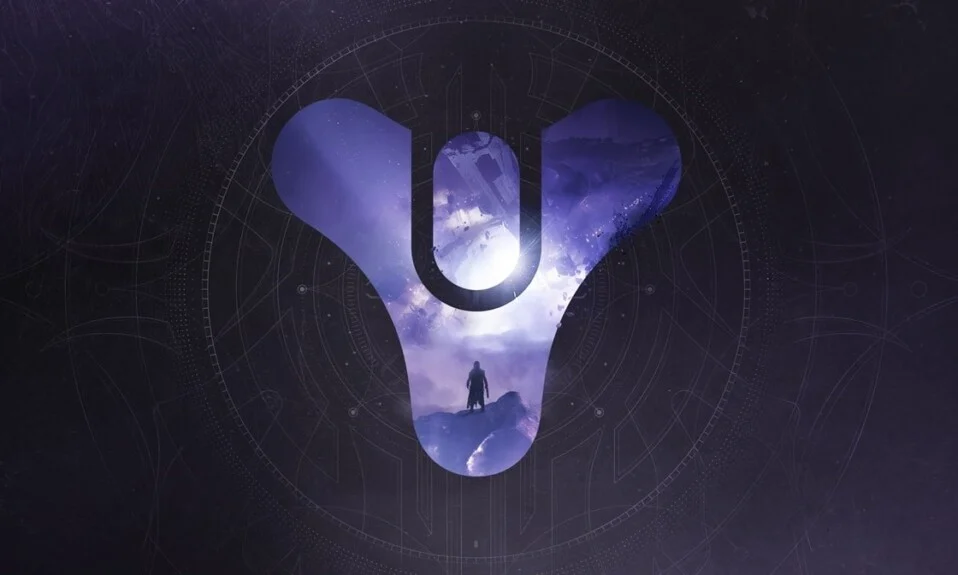
Destiny 2 es un juego de disparos multijugador que es muy popular entre los jugadores de hoy. Bungie Inc desarrolló este juego y lo lanzó en 2017. Ahora está disponible en computadoras con Windows junto con los modelos de PlayStation 4/5 y Xbox: One/X/S. Dado que es un juego solo en línea, necesitará una conexión a Internet estable y de alta velocidad en su dispositivo para jugarlo. Muchos usuarios informaron algunos problemas mientras jugaban este juego en sus sistemas Windows, principalmente: código de error Broccoli y código de error Marionberry . Sigue leyendo para obtener más información sobre Destiny 2 Error Code Broccoli y los métodos para solucionarlo.
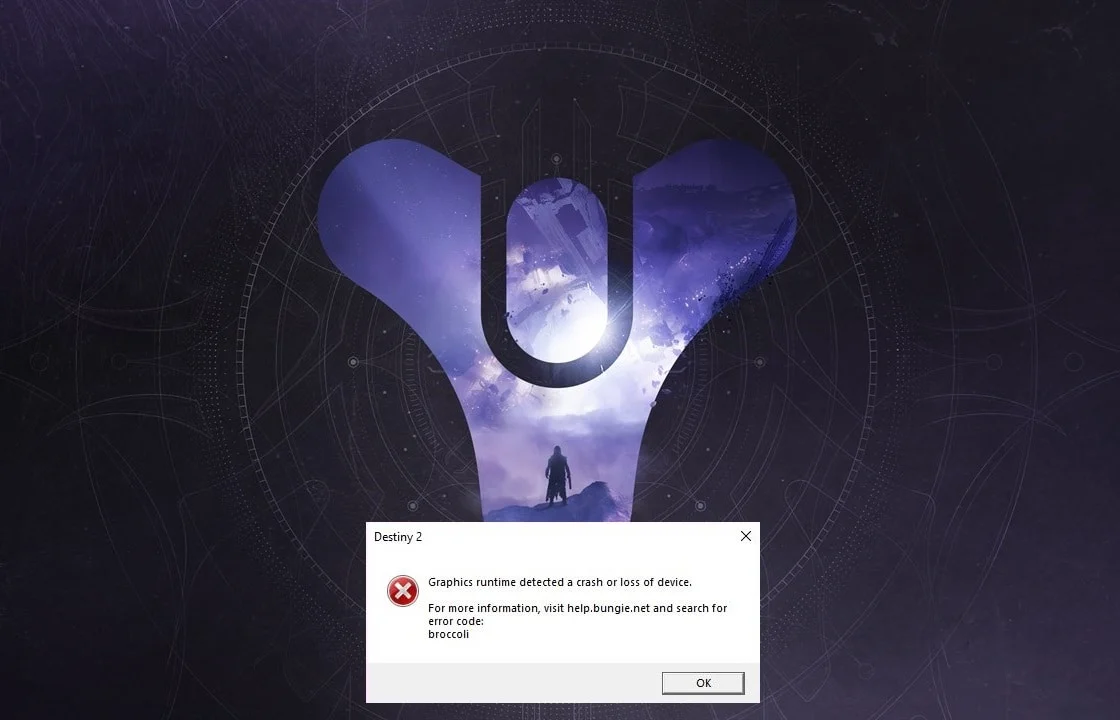
Contenido
- Cómo reparar el código de error Destiny 2 Broccoli en Windows 10
- Método 1: Ejecutar el juego en modo ventana (NVIDIA)
- Método 2: Actualizar Windows
- Método 3: reinstalar los controladores de la tarjeta gráfica
- Método 4: desactivar el modo de juego
- Método 5: comprobar la integridad de los archivos de Destiny 2 (para Steam)
- Método 6: habilite la configuración de múltiples GPU (si corresponde)
- Método 7: cambiar la configuración gráfica en Destiny 2
- Método 8: cambiar las propiedades del juego
- Método 9: establecer Destiny 2 como prioridad alta
- Método 10: reinstalar Destiny 2
- Método 11: ejecutar el diagnóstico de memoria de Windows
Cómo reparar el código de error Destiny 2 Broccoli en Windows 10
Estas son las razones generales por las que se produce este error al jugar a Destiny 2:
- GPU overclockeada: todas las unidades de procesamiento de gráficos están configuradas para ejecutarse a una velocidad particular denominada velocidad base, que establece el fabricante del dispositivo. En algunas GPU, los usuarios pueden mejorar su rendimiento aumentando la velocidad de la GPU a un nivel superior a la velocidad base. Sin embargo, hacer overclocking en la GPU puede causar el error Broccoli.
- Error de pantalla completa: Es más probable que te encuentres con el código de error Broccoli de Destiny 2 si estás usando la GPU NVIDIA GeForce.
- Versión obsoleta de Windows: si el sistema operativo Windows está funcionando en una versión obsoleta, entonces el sistema no actualizará los controladores de GPU en la PC. Debe asegurarse de tener instalada la última versión de Windows.
- Controladores de tarjeta gráfica dañados/obsoletos: el código de error Broccoli de Destiny 2 puede aparecer si los controladores gráficos de su PC están obsoletos o corruptos. Destiny 2 requiere una tarjeta gráfica compatible y controladores de tarjeta gráfica actualizados para que su experiencia de juego sea fluida y sin errores.
Para reparar el código de error Broccoli de Destiny 2, pruebe los métodos escritos a continuación, uno por uno, para encontrar una posible solución para su sistema Windows 10.
Método 1: Ejecutar el juego en modo ventana (NVIDIA)
Este método solo se aplica si usa NVIDIA GeForce Experience para jugar a Destiny 2. Dado que GeForce Experience puede forzar el modo de pantalla completa del juego, lo que genera el código de error Broccoli. Siga los pasos a continuación para forzar que el juego se ejecute en modo de ventana en su lugar:
1. Inicie la aplicación NVIDIA GeForce Experience .
2. Vaya a la pestaña Inicio y seleccione Destiny 2 de la lista de juegos que se muestran en la pantalla.
3. Desplácese hacia abajo y haga clic en el icono de la herramienta para iniciar la configuración.
4. Haga clic en Modo de visualización en Configuración personalizada y seleccione Ventana en el menú desplegable.
5. Por último, haga clic en Aplicar para guardar los cambios.
6. Inicie Destiny 2 y habilite el modo de pantalla completa desde aquí. Consulte la sección resaltada en la imagen a continuación.
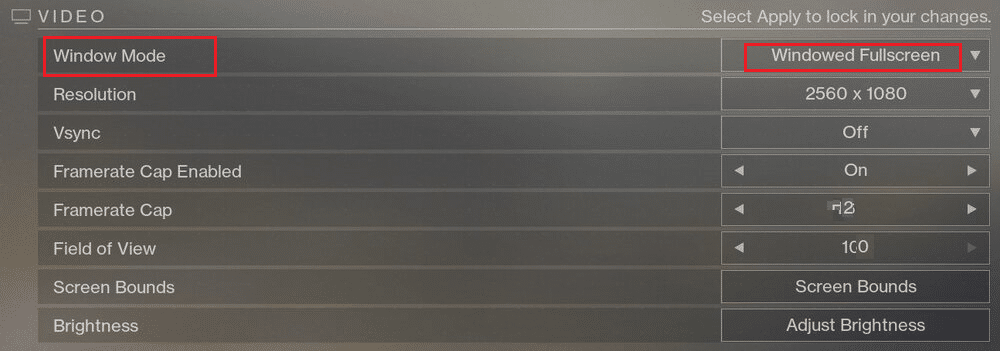
Método 2: Actualizar Windows
Los desarrolladores nombraron el código de error Broccoli para indicar las inconsistencias con los controladores de la tarjeta gráfica y el sistema operativo Windows. Si las actualizaciones del controlador de la tarjeta gráfica son manejadas por el servicio de actualización de Windows en su PC, es necesario asegurarse de que no haya actualizaciones de Windows pendientes. Siga los pasos dados para actualizar Windows:
1. Escriba Actualizaciones en el cuadro de búsqueda de Windows . Inicie la configuración de Windows Update desde el resultado de la búsqueda, como se muestra.
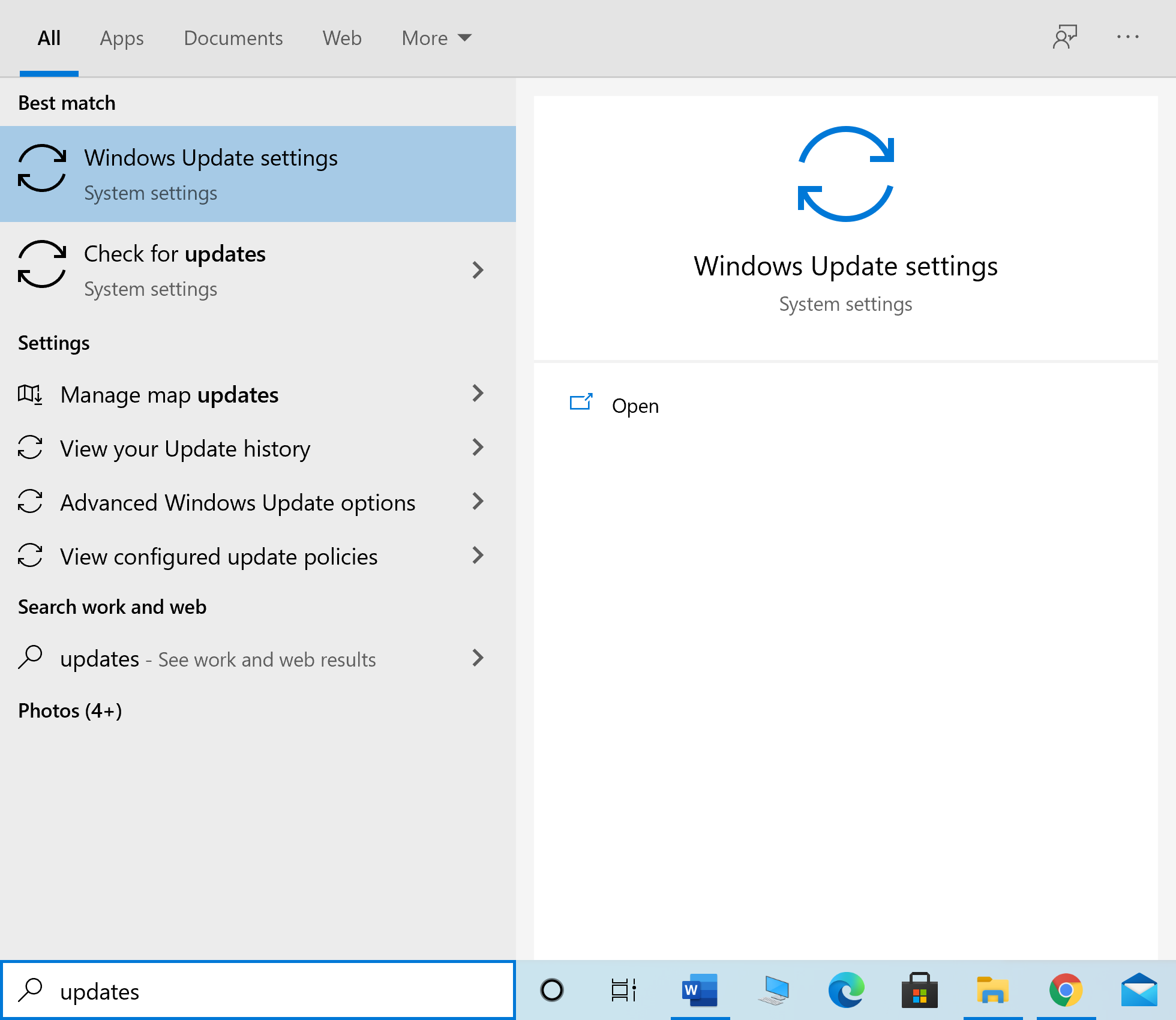
2. Haga clic en Buscar actualizaciones en el panel derecho, como se muestra.
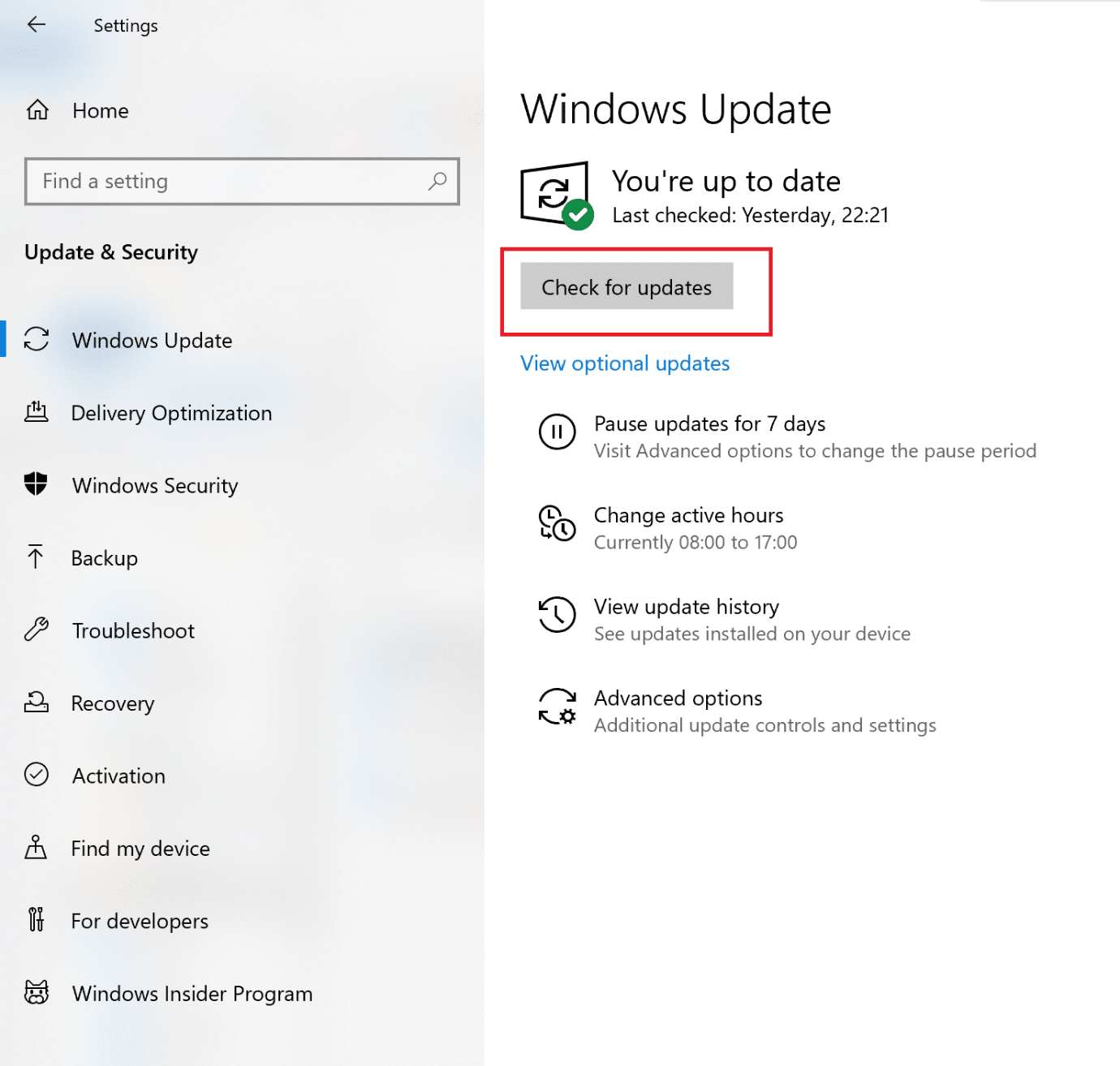
3 Espere a que Windows busque e instale las actualizaciones pendientes.
Nota: Es posible que su PC deba reiniciarse varias veces durante el proceso de actualización. Vuelva a la configuración de Windows Update para instalar todas las actualizaciones disponibles, después de cada reinicio.
Una vez que se complete el proceso, inicie Destiny 2 y vea si el juego se inicia sin el error Broccoli. De lo contrario, puede haber problemas con los controladores de la tarjeta gráfica que se solucionarán en los métodos siguientes.
Lea también: ¿Actualizaciones de Windows atascadas? ¡Aquí hay algunas cosas que podrías probar!
Método 3: reinstalar los controladores de la tarjeta gráfica
Si los métodos anteriores no funcionaron para usted, debe actualizar los controladores de la tarjeta gráfica en su PC para eliminar el problema de los controladores corruptos y/u obsoletos. Esto posiblemente pueda resolver el código de error Broccoli de Destiny 2.
A continuación se presentan dos opciones:
- actualice los controladores de la tarjeta gráfica mediante el Administrador de dispositivos.
- actualice los controladores reinstalándolos manualmente.
Opción 1: actualizar automáticamente los controladores de la tarjeta gráfica
1. Escriba Administrador de dispositivos en el cuadro de búsqueda de Windows e inicie la aplicación desde allí.
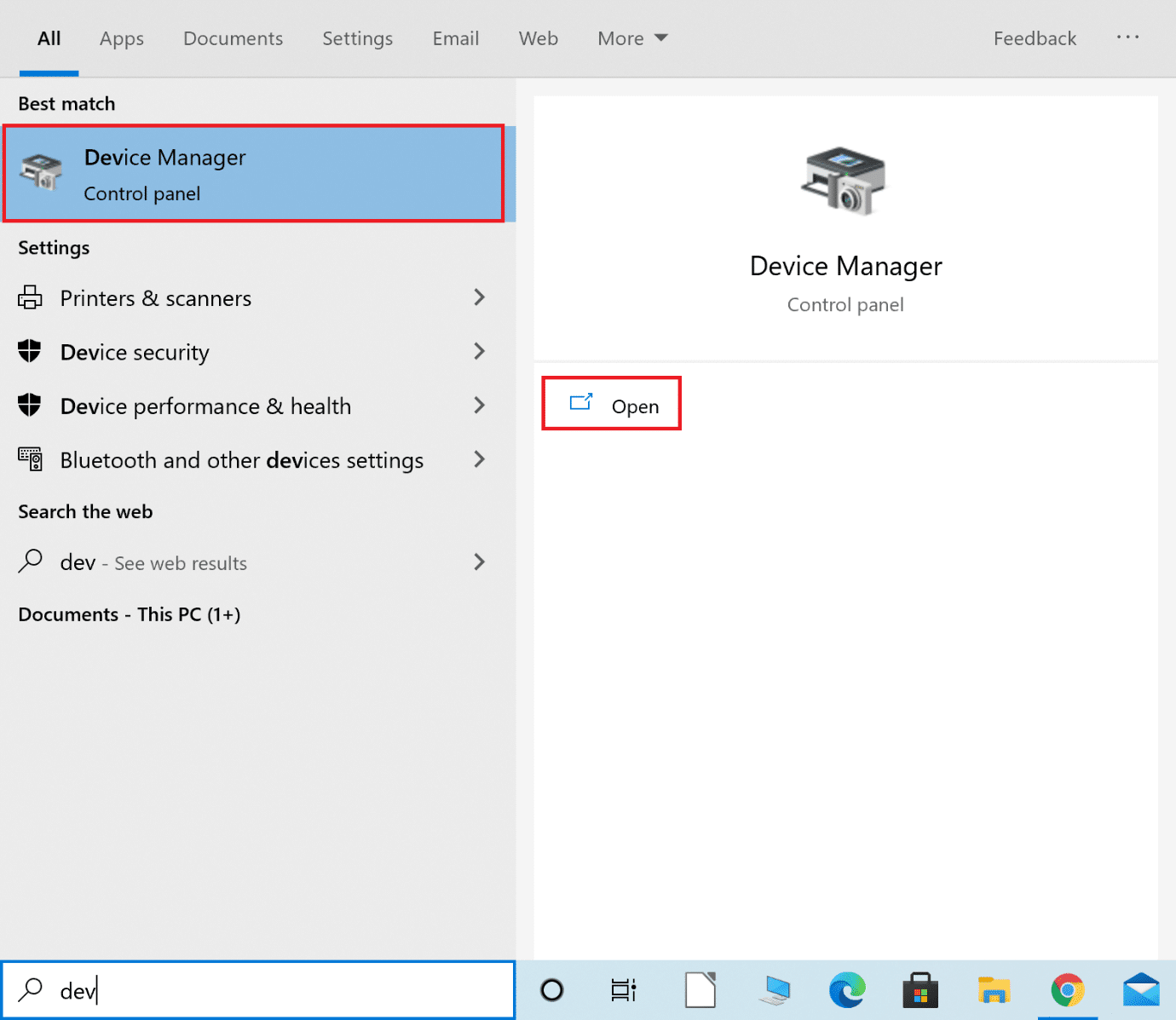
2. Haga clic en la flecha hacia abajo junto a Adaptadores de pantalla para expandirla.
3. Haga clic con el botón derecho en el controlador de su tarjeta gráfica y seleccione Actualizar controlador en el menú desplegable, como se muestra a continuación.
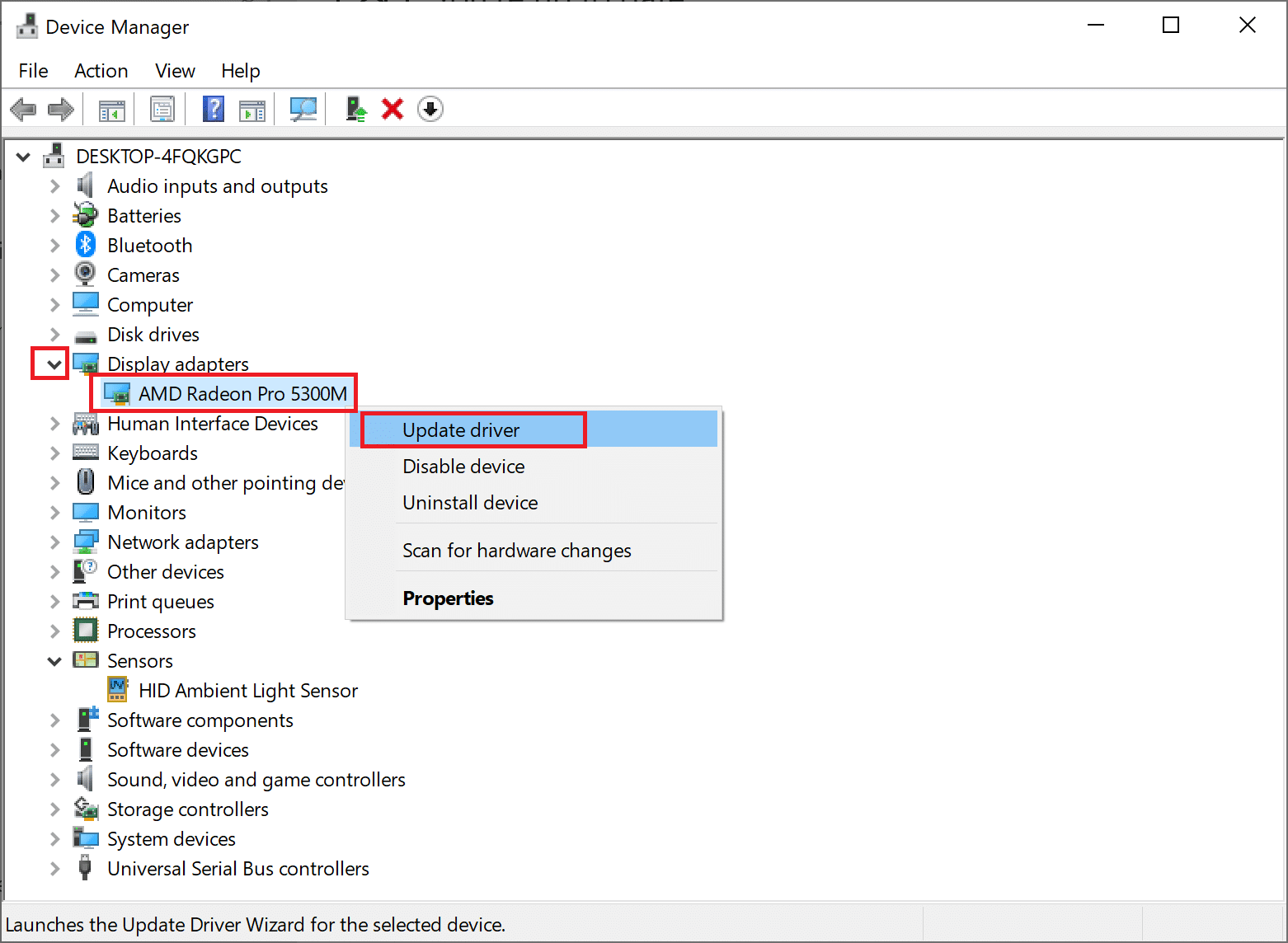
4. En el cuadro emergente que aparece a continuación, haga clic en la opción titulada Buscar controladores automáticamente , como se destaca a continuación.
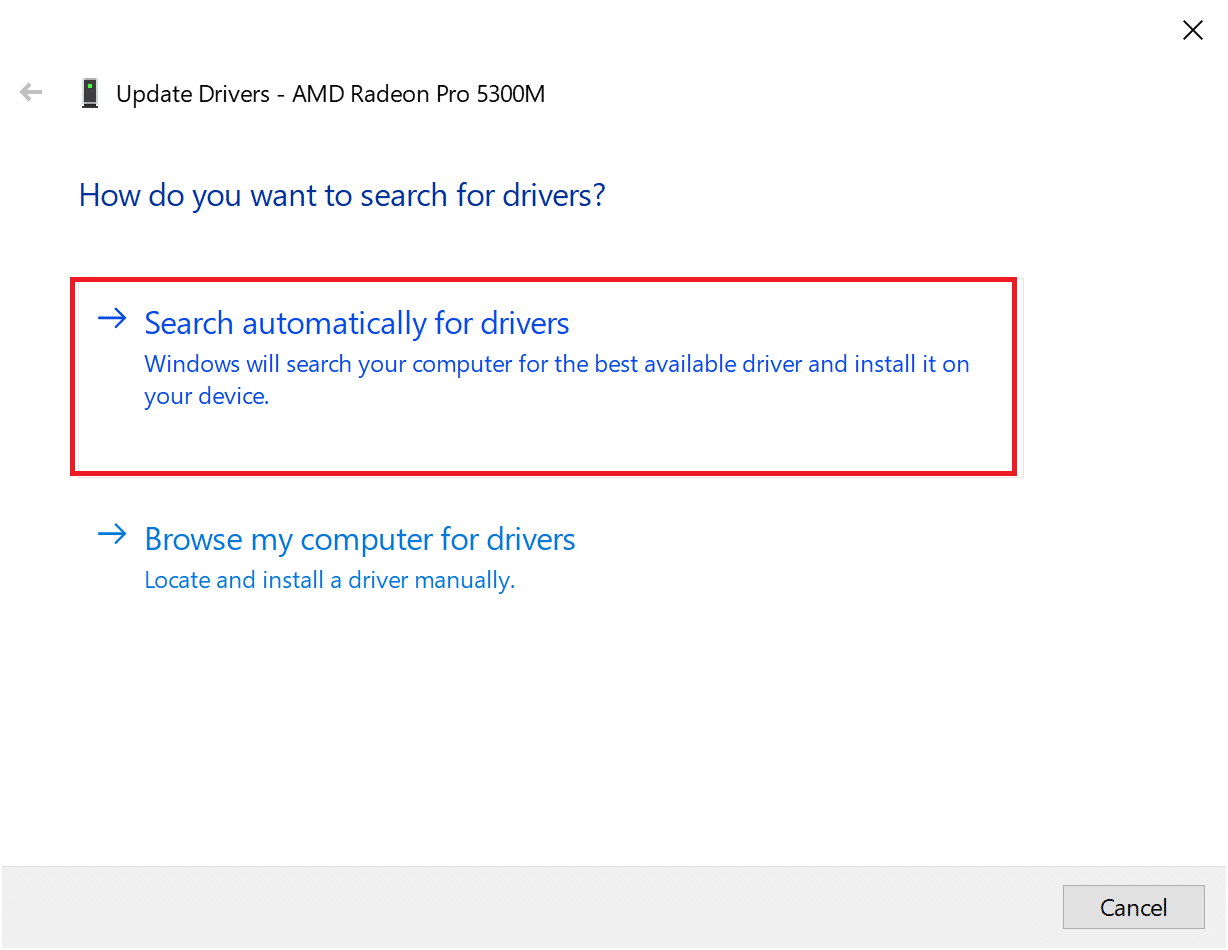
5. Espere a que su PC instale los controladores actualizados si encuentra alguno.
6. Reinicie la computadora e inicie el juego.
Si la opción anterior no funcionó, debe actualizar manualmente los controladores de la tarjeta gráfica reinstalándolos en su computadora. Lea a continuación para hacerlo.
Opción 2: actualizar manualmente los controladores mediante la reinstalación
Este proceso ha sido explicado para usuarios de tarjetas gráficas AMD y tarjetas gráficas NVIDIA. Si usa cualquier otra tarjeta gráfica, asegúrese de seguir los pasos correctos para reinstalarla.
Vuelva a instalar los controladores gráficos de AMD
1. Descargue la Utilidad de limpieza de AMD desde aquí.
2. Una vez descargado el archivo, haga clic derecho sobre él y seleccione Ejecutar como administrador.
3. Haga clic en Sí en el cuadro emergente Utilidad de limpieza de AMD para ingresar al Entorno de recuperación de Windows .
4. Una vez en Modo seguro , siga las instrucciones en pantalla para completar el proceso de desinstalación.
5. La utilidad de limpieza de AMD eliminará por completo los controladores de AMD sin dejar archivos sobrantes en su sistema. Por supuesto, si hay archivos AMD corruptos, también se eliminarán. Una vez que se complete el proceso, su máquina se reiniciará automáticamente. Haga clic aquí para leer más.
6. Visite el sitio web oficial de AMD y haga clic en la opción Descargar ahora que se muestra en la parte inferior de la pantalla para descargar los controladores más recientes para su PC.
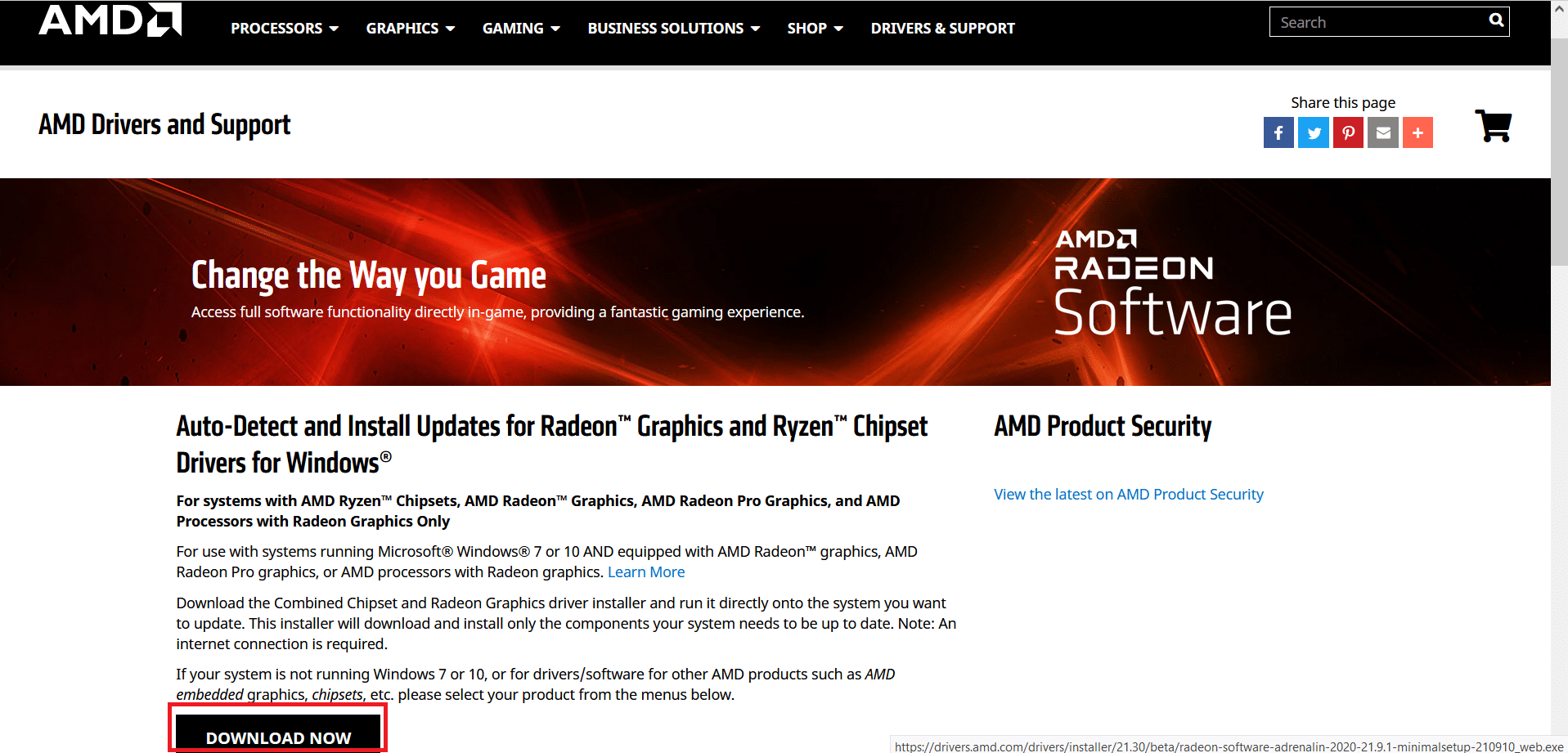
7. En el instalador de software de AMD Radeon, haga clic en Versión recomendada para determinar los controladores más adecuados para el hardware de AMD en su PC. instalarlos
8. Siga las instrucciones en pantalla para finalizar la instalación. Una vez hecho esto, reinicie la computadora y disfrute jugando Destiny 2.
Vuelva a instalar las tarjetas gráficas NVIDIA
1. Escriba Agregar o quitar programas en el cuadro de búsqueda de Windows y ejecútelo desde el resultado de la búsqueda, como se muestra.
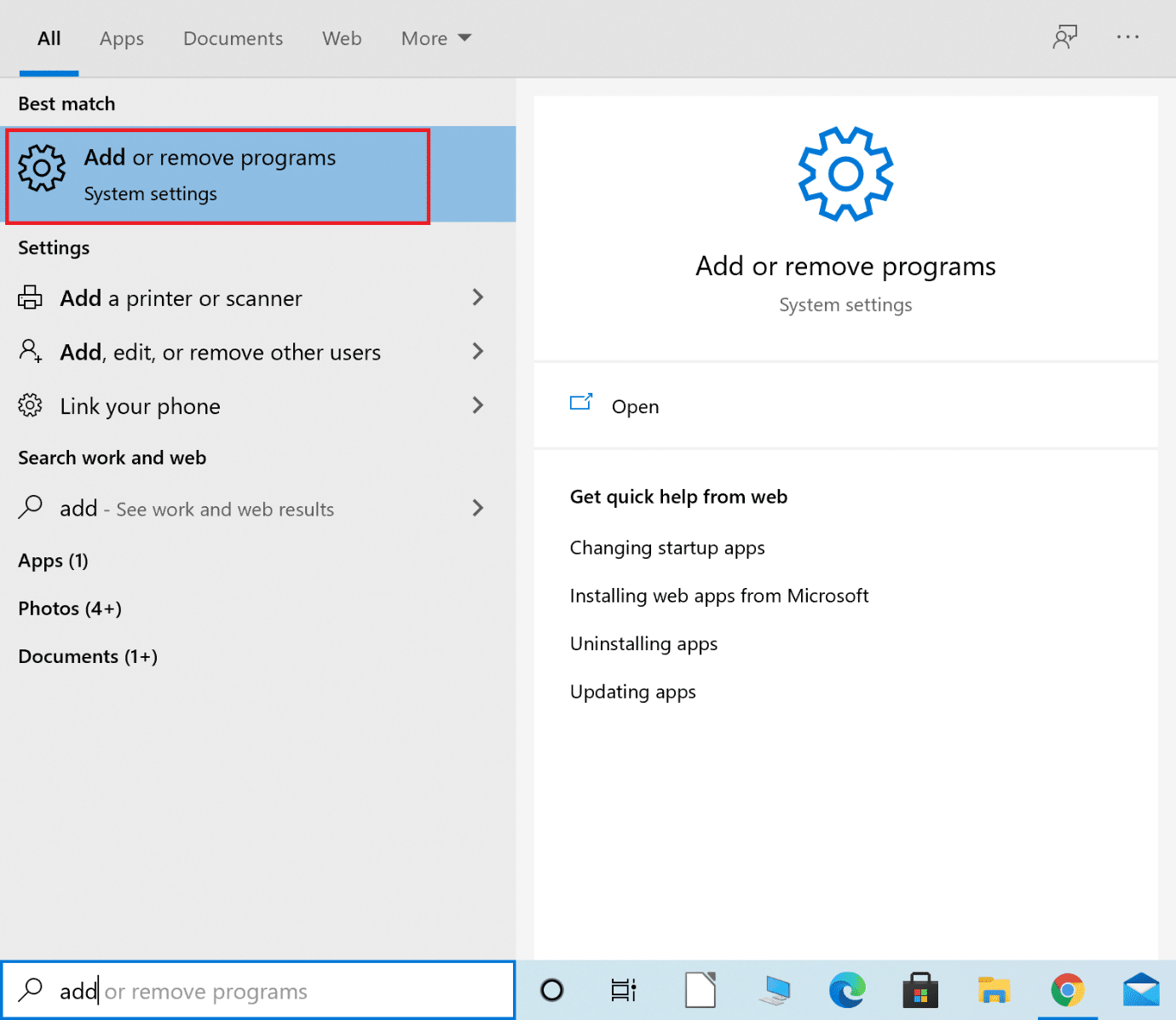
2. Haga clic en Programas y características en Configuración relacionada en el lado derecho de la pantalla.
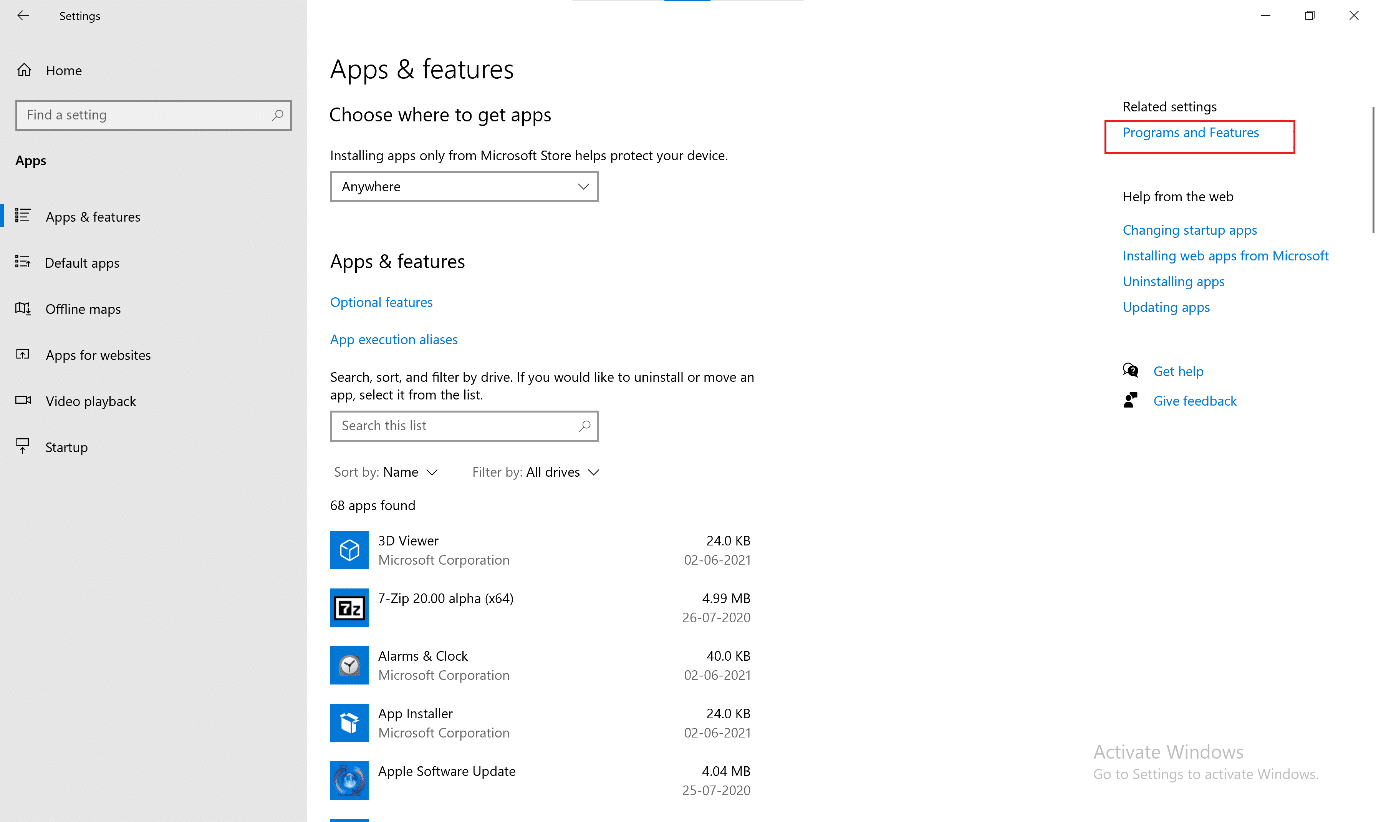
3. Haga clic en la flecha hacia abajo junto al icono Cambiar su vista como se muestra.
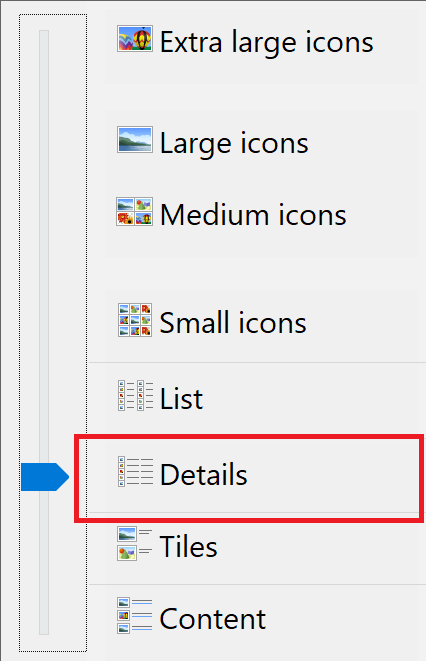
4. Seleccione Detalles de la lista para ver las aplicaciones junto con el nombre del editor, la fecha de instalación y la versión instalada.
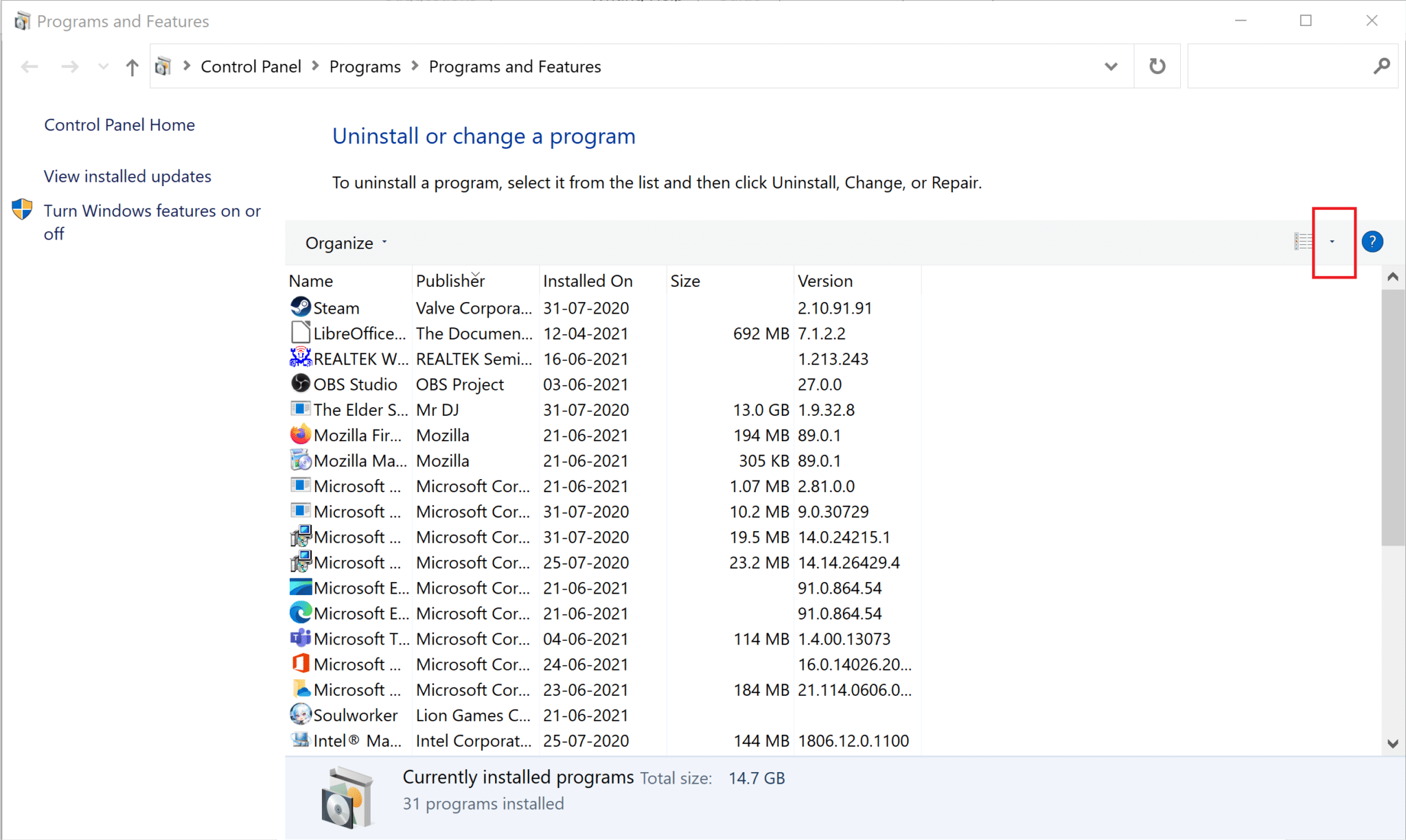
5. Seleccione todas las instancias de aplicaciones y programas publicados por NVIDIA. Haga clic derecho en cada uno y seleccione Desinstalar .
Nota: Como alternativa, también puede usar el Desinstalador de controladores de pantalla para desinstalar NVIDIA GeForce.
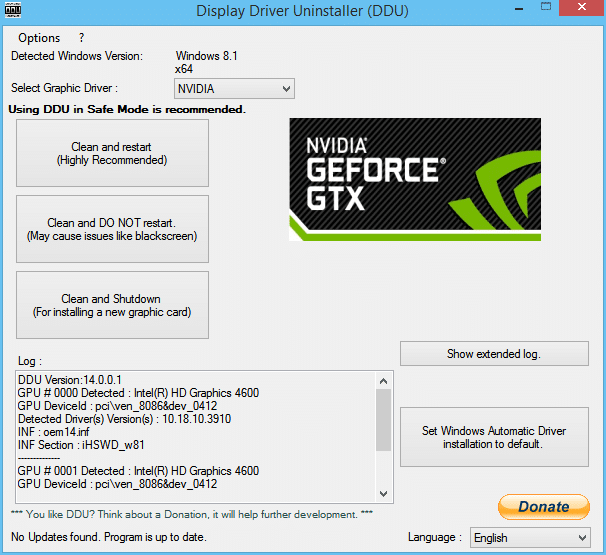
6. Reinicie la computadora una vez hecho.
7. Luego, visite el sitio web oficial de Nvidia y haga clic en Descargar para descargar la última GeForce Experience.
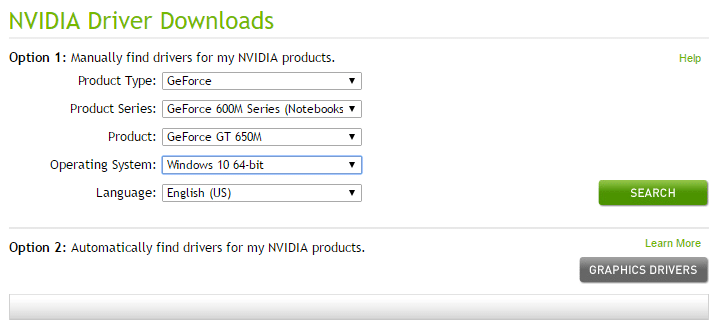
8. Haga clic en el archivo descargado para ejecutar la utilidad de configuración.
9. A continuación, inicie sesión en su cuenta de Nvidia y haga clic en la pestaña Controladores . Instale todos los controladores recomendados.
Lea también: Arreglar la tarjeta gráfica no detectada en Windows 10
Método 4: desactivar el modo de juego
La característica de Windows 10 del modo de juego puede mejorar la experiencia de juego y el rendimiento de su PC. Sin embargo, muchos usuarios han informado que deshabilitar esta función es una posible corrección del código de error de Destiny 2 Broccoli. Así es como puede desactivar el modo de juego en los sistemas Windows 10:

1. Escriba Configuración del modo de juego en el cuadro de búsqueda de Windows . Haga clic en Abrir en la ventana de la derecha.
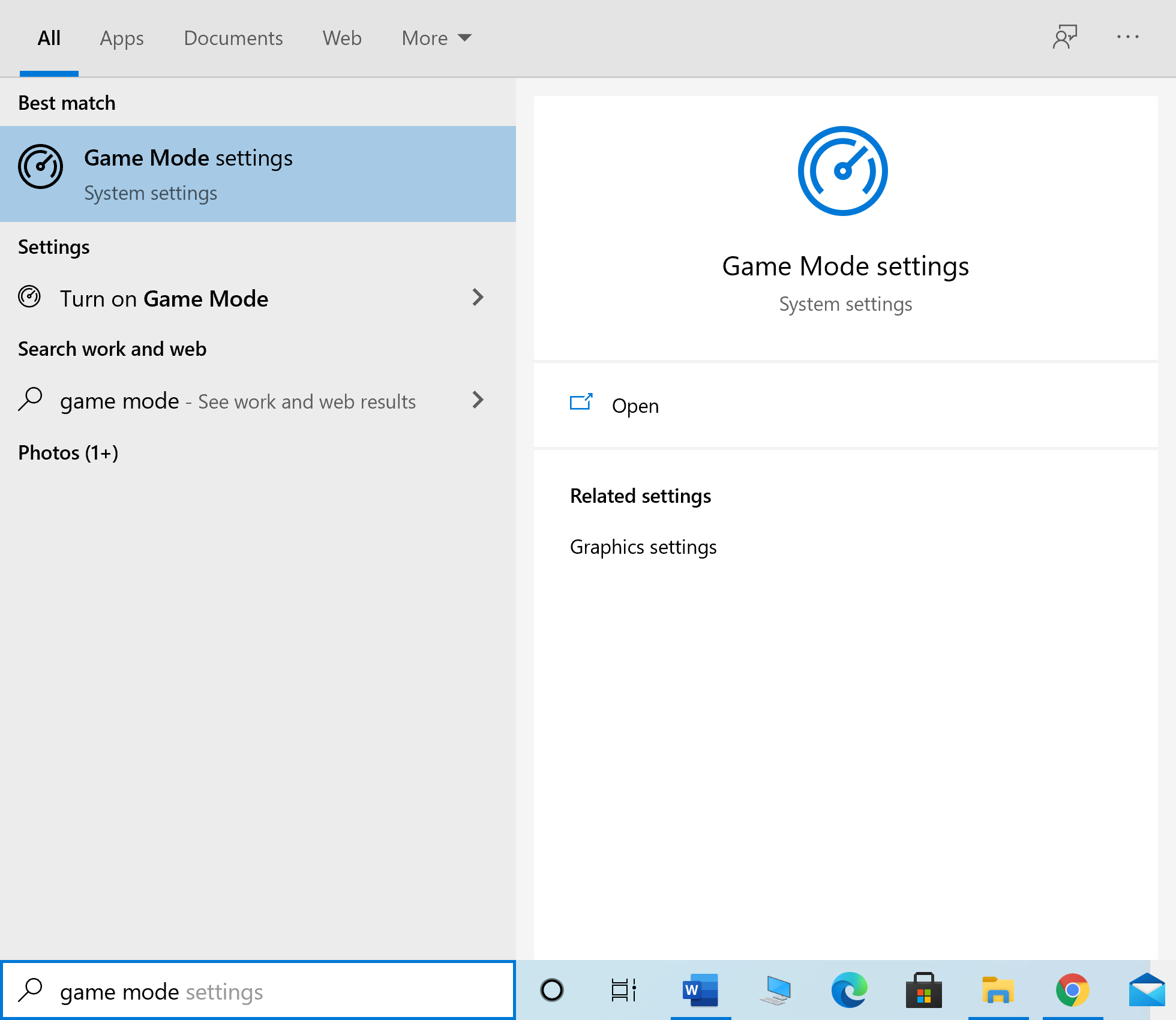
2. Desactive el modo de juego como se muestra a continuación.
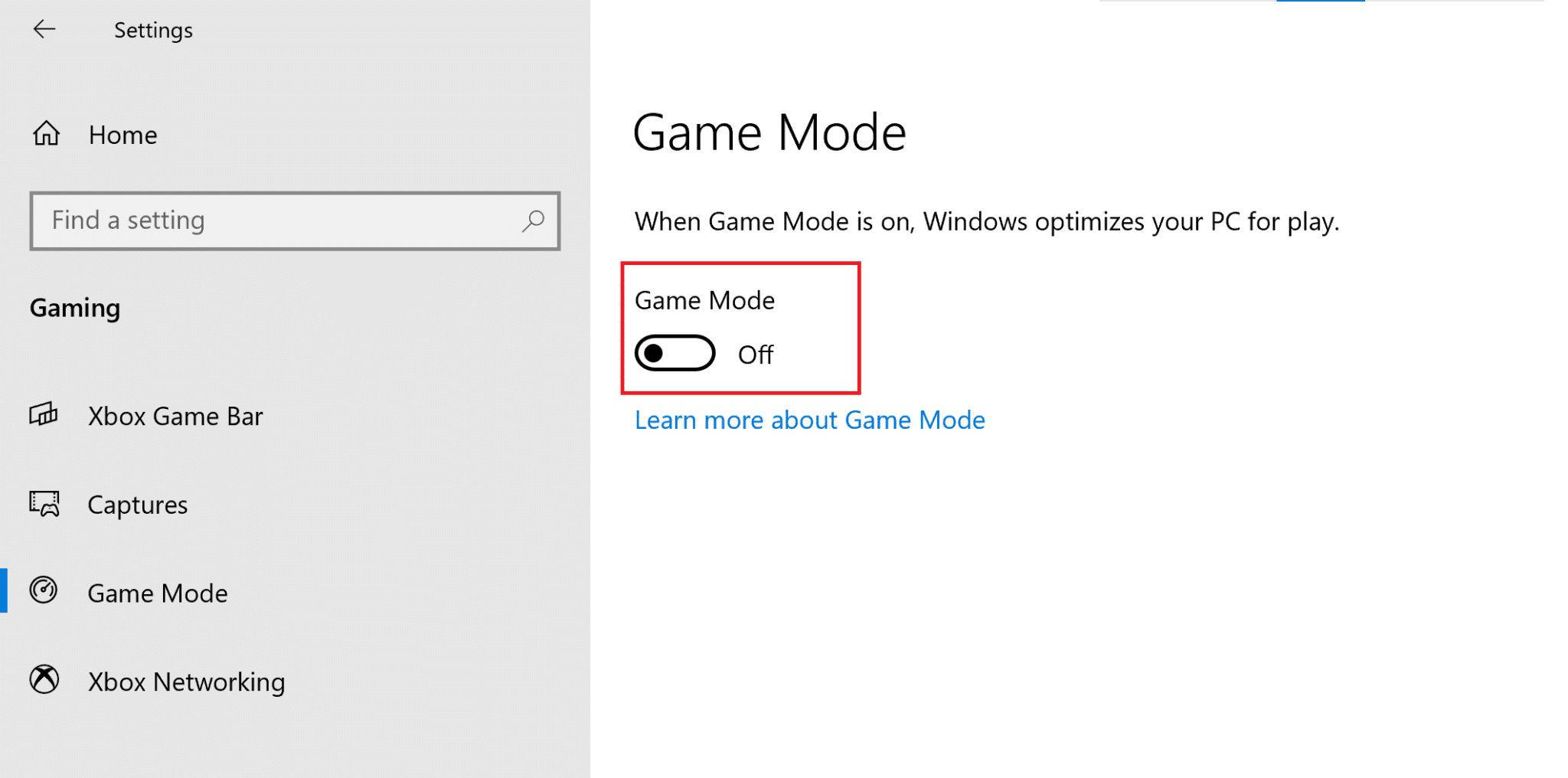
Método 5: comprobar la integridad de los archivos de Destiny 2 (para Steam)
Si usa Steam para jugar a Destiny 2, debe verificar la integridad de los archivos del juego para que la versión instalada del juego coincida con la última versión disponible en los servidores de Steam. Lea nuestra guía sobre cómo verificar la integridad de los archivos del juego en Steam aquí.
Método 6: habilite la configuración de múltiples GPU (si corresponde)
Este método es aplicable si usa dos tarjetas gráficas y se enfrenta al error Destiny 2 Broccoli. Esta configuración permite que la PC combine varias tarjetas gráficas y utilice la potencia de procesamiento de gráficos combinados. Siga los pasos enumerados para habilitar dicha configuración para NVIDIA y AMD, según sea el caso.
Para NVIDIA
1. Haga clic derecho en el escritorio y seleccione Panel de control de NVIDIA .
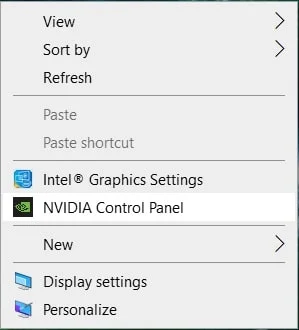
2. Haga clic en Configurar SLI, Surround, PhysX , en el panel izquierdo del Panel de control de NVIDIA.
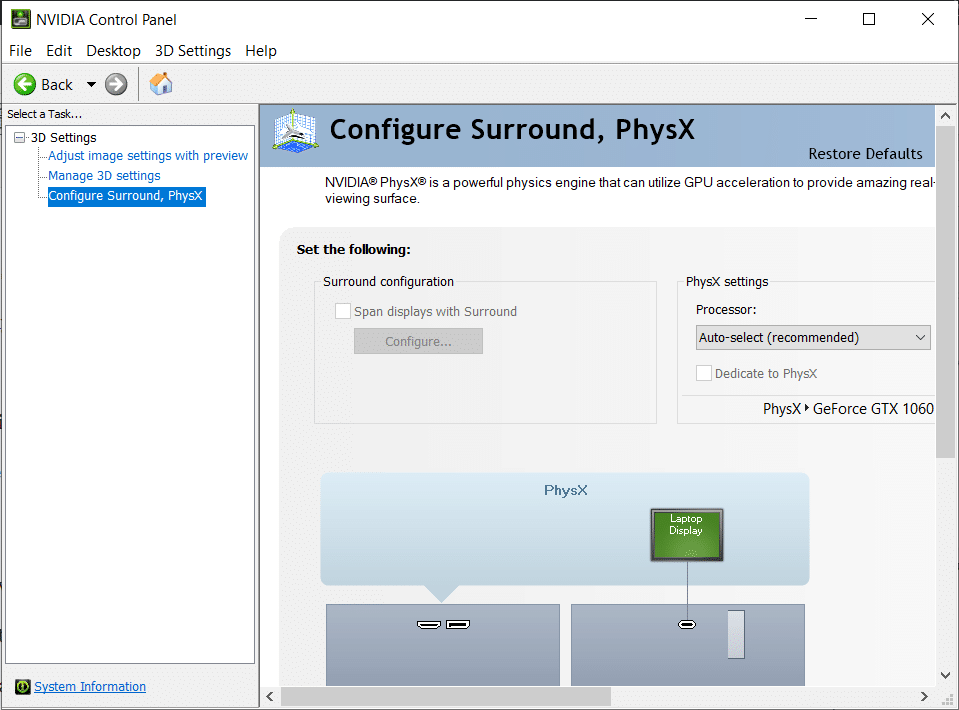
3. Haga clic en Maximizar el rendimiento 3D en la configuración de SLI . Guarde los cambios.
Nota: Scalable Link Interface (SLI) es el nombre comercial de la configuración de GPU múltiple de NVIDIA.
4. Reinicie su sistema e inicie el juego para verificar si el problema se resolvió.
para AMD
1. Haga clic derecho en su Escritorio y haga clic en Software AMD Radeon.
2. Haga clic en el icono Configuración en la esquina superior derecha de la ventana del software de AMD.
3. A continuación, vaya a la pestaña Gráficos .
4. Desplácese hacia abajo hasta la sección Avanzado y active AMD Crossfire para habilitar la configuración de múltiples GPU.
Nota: CrossFire es el nombre comercial de la configuración multi-GPU de AMD.
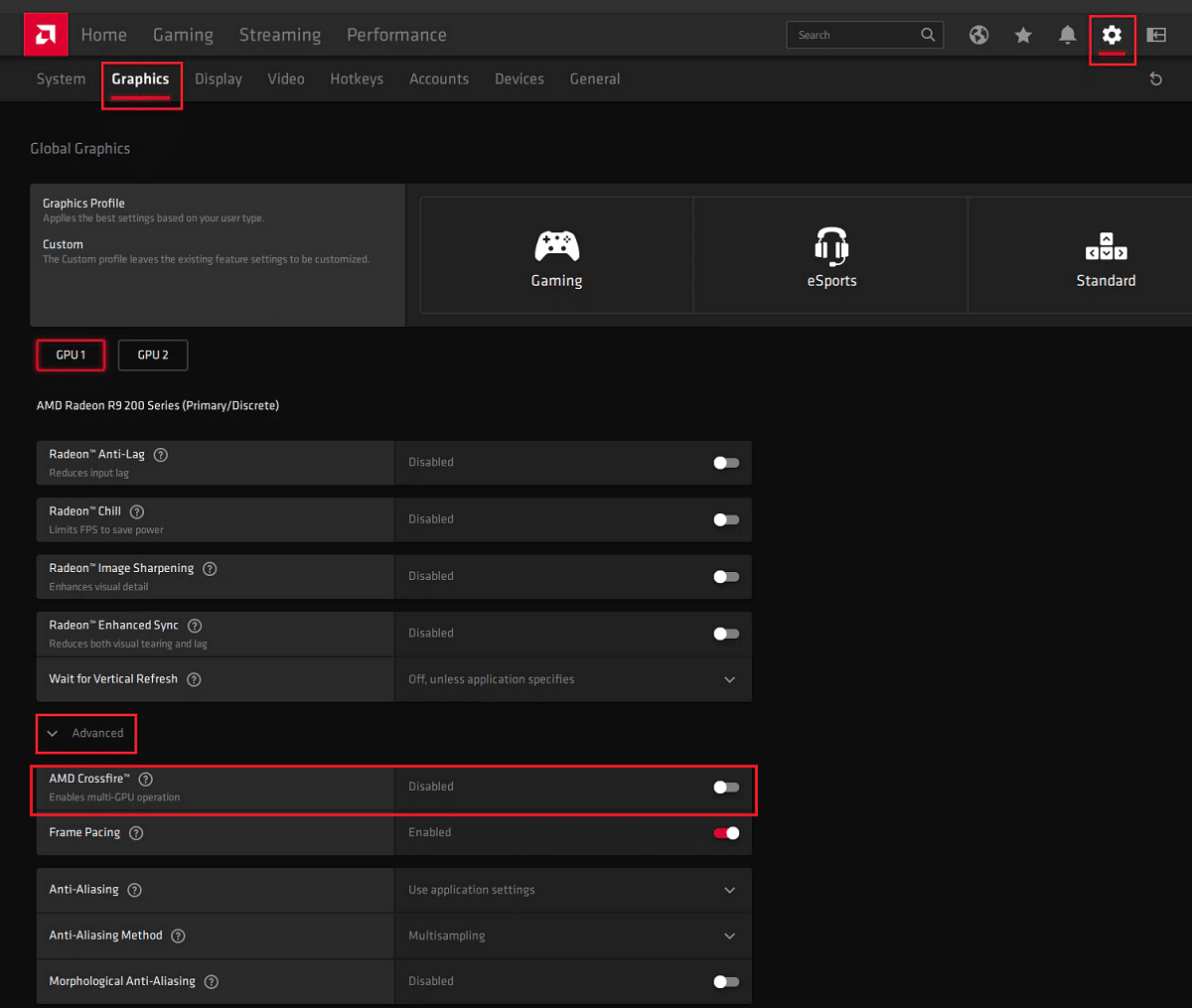
5. Reinicie la PC e inicie Destiny 2. Compruebe si puede corregir el código de error de Destiny 2 Broccoli.
Método 7: cambiar la configuración gráfica en Destiny 2
Además de modificar la configuración de gráficos asociada con la GPU, puedes hacer modificaciones similares en el propio juego. Esto ayudará a evitar problemas derivados de inconsistencias gráficas como el código de error Broccoli de Destiny 2. Aquí se explica cómo modificar la configuración de gráficos en Destiny 2:
1. Inicie Destiny 2 en su PC.
2. Haga clic en Abrir configuración para ver la configuración disponible.
3. A continuación, haga clic en la pestaña Video del panel izquierdo.
4. A continuación, seleccione Vsync de desactivado a activado.
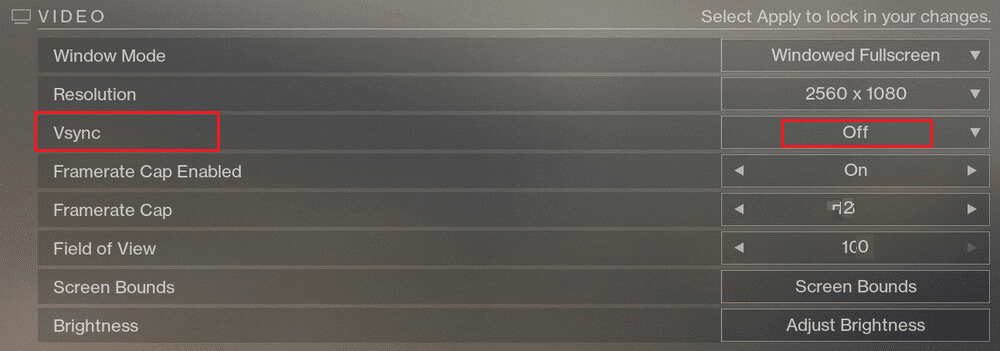
5. Luego, habilite el límite de velocidad de fotogramas y configúrelo en 72 desde el menú desplegable, como se ilustra a continuación.
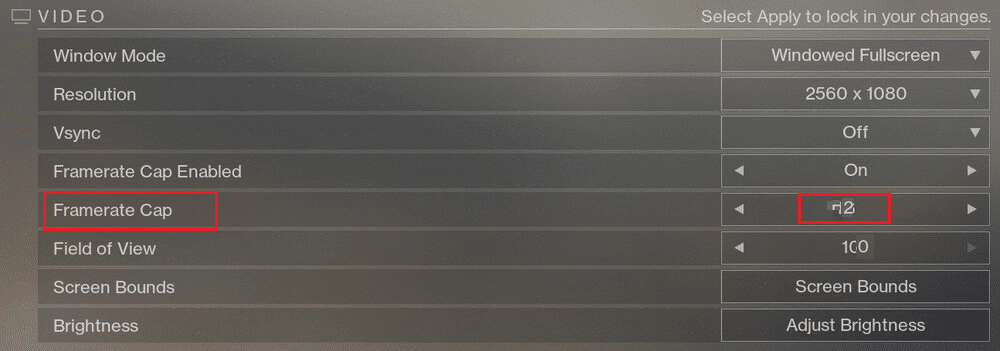
6. Guarde la configuración e inicie el juego.
Lea también: Arreglar la salida de Unreal Engine debido a la pérdida del dispositivo D3D
Método 8: cambiar las propiedades del juego
Puede cambiar la configuración del archivo ejecutable del juego para corregir potencialmente el código de error de Broccoli. Siga los pasos dados para hacer lo mismo.
1. Inicie el Explorador de archivos y vaya a C: > Archivos de programa (x86).
Nota: si ha instalado el juego en otro lugar, vaya al directorio correspondiente.
2. Abra la carpeta Destiny 2 . Haz clic derecho en el archivo .exe del juego y selecciona Propiedades .
Nota: A continuación se muestra un ejemplo usando Steam .
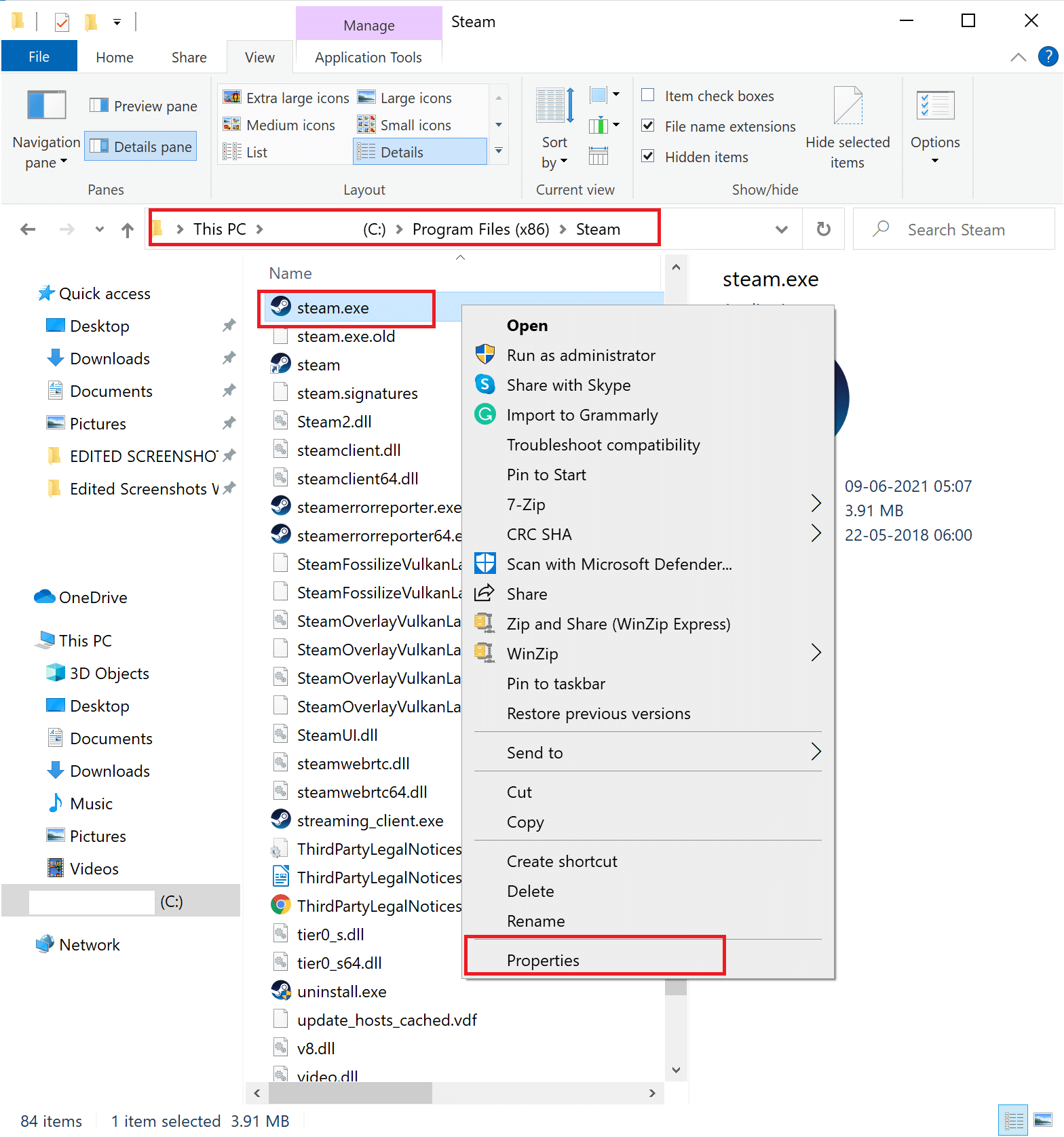
3. A continuación, vaya a la pestaña Seguridad en la ventana Propiedades . Haga clic en la opción titulada Editar .
4. Asegúrese de que el Control total esté habilitado para todos los usuarios, como se muestra a continuación.
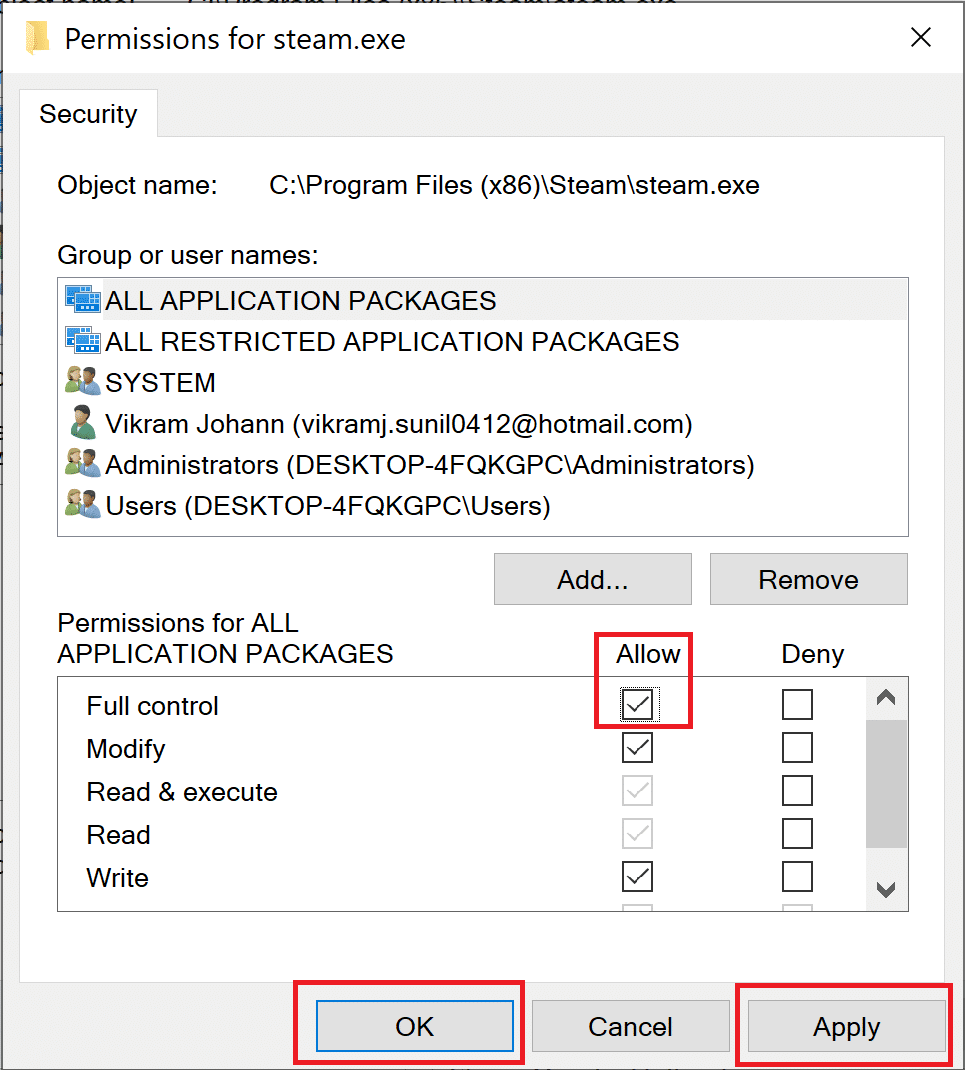
5. Haga clic en Aplicar > Aceptar para guardar los cambios como se destaca arriba.
6. A continuación, cambie a la pestaña Compatibilidad y marque la casilla junto a la opción titulada Ejecutar este programa como administrador .
7. Luego, haga clic en Cambiar configuración alta de DPI como se muestra resaltado.
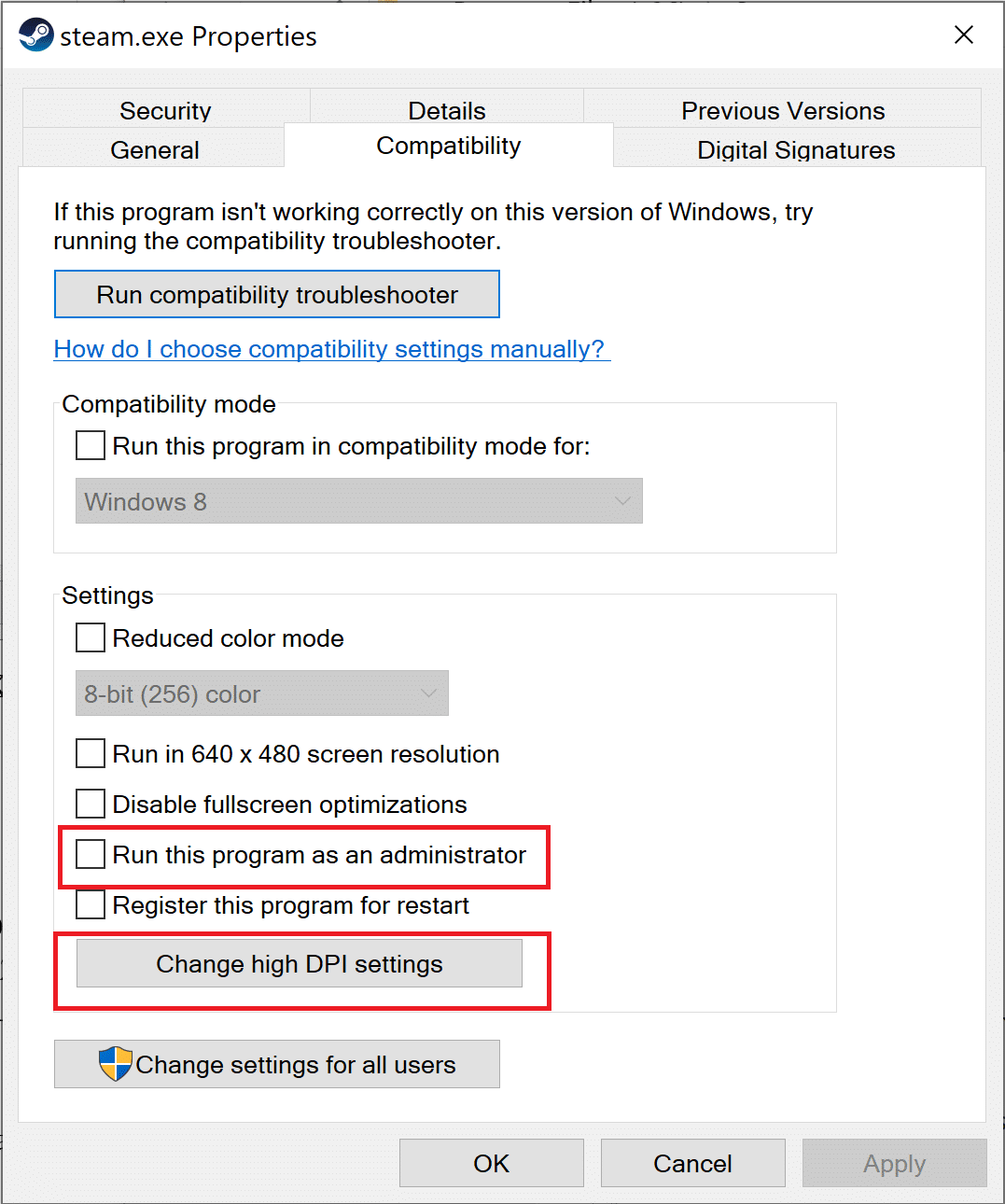
8. Aquí marque la casilla bajo Programa DPI . Haga clic en Aceptar para guardar la configuración.
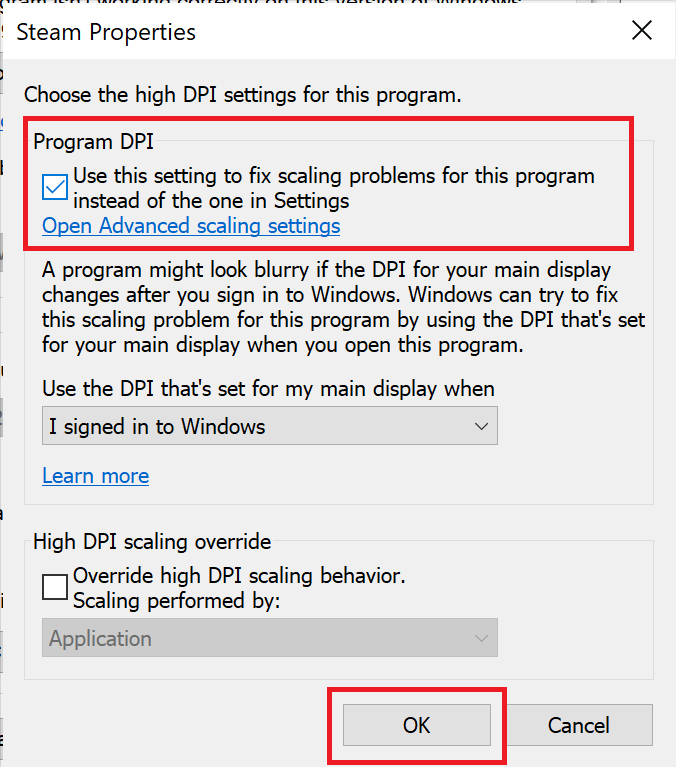
Método 9: establecer Destiny 2 como prioridad alta
Para asegurarse de que los recursos de la CPU estén reservados para el juego de Destiny 2, debe configurarlo como una tarea de alta prioridad en el Administrador de tareas. Cuando su PC prefiere utilizar la CPU para Destiny 2, hay menos posibilidades de que el juego se bloquee. Siga estos pasos para priorizar Destiny 2 y, a su vez, corregir el código de error de Destiny 2 Broccoli en Windows 10:
1. Escriba Administrador de tareas en el cuadro de búsqueda de Windows . Inícielo desde el resultado de la búsqueda haciendo clic en Abrir .
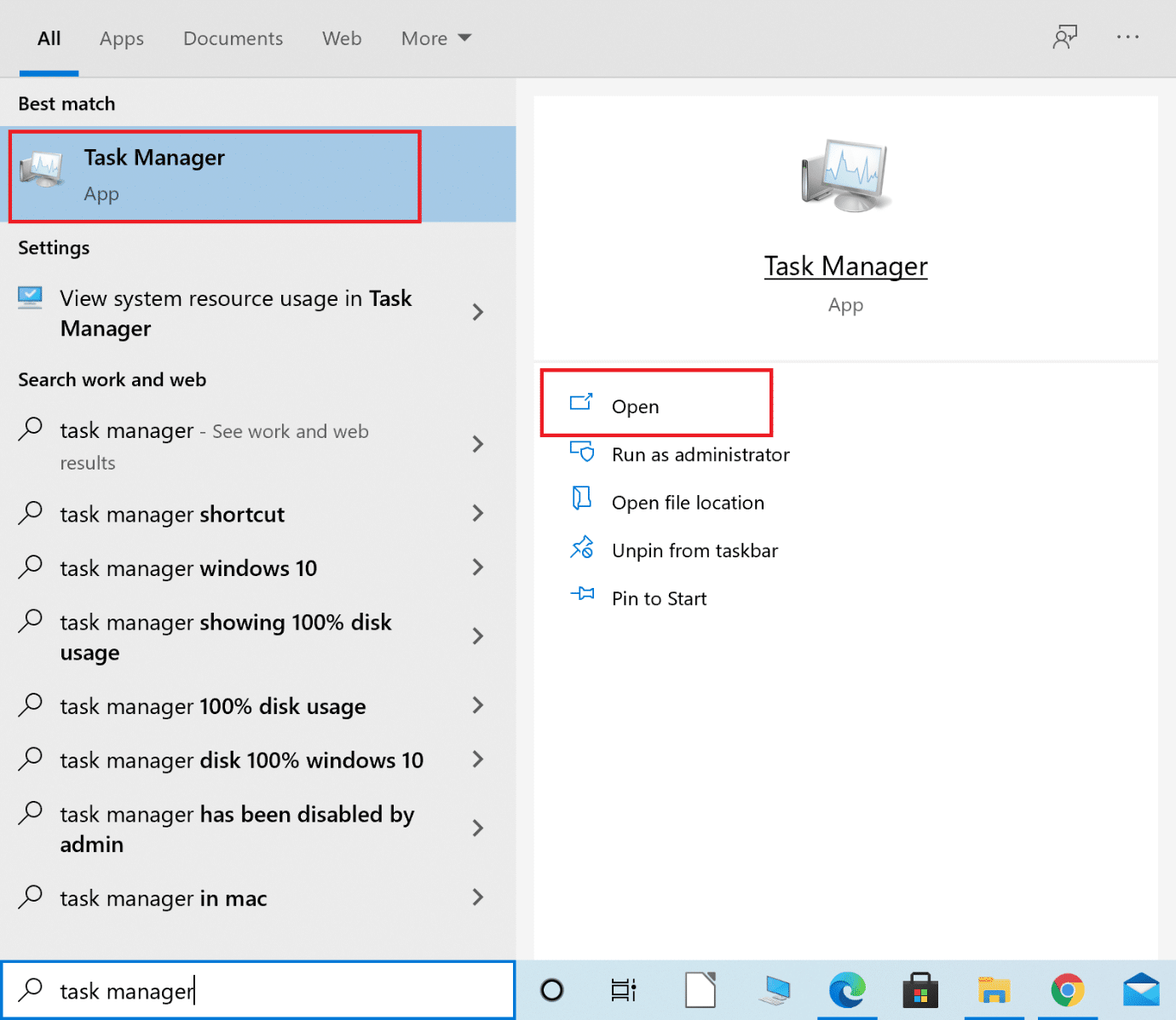
2. Vaya a la pestaña Detalles en la ventana Administrador de tareas .
3. Haga clic derecho en Destiny 2 y haga clic en Establecer prioridad > Alta , como se explica en la imagen dada.
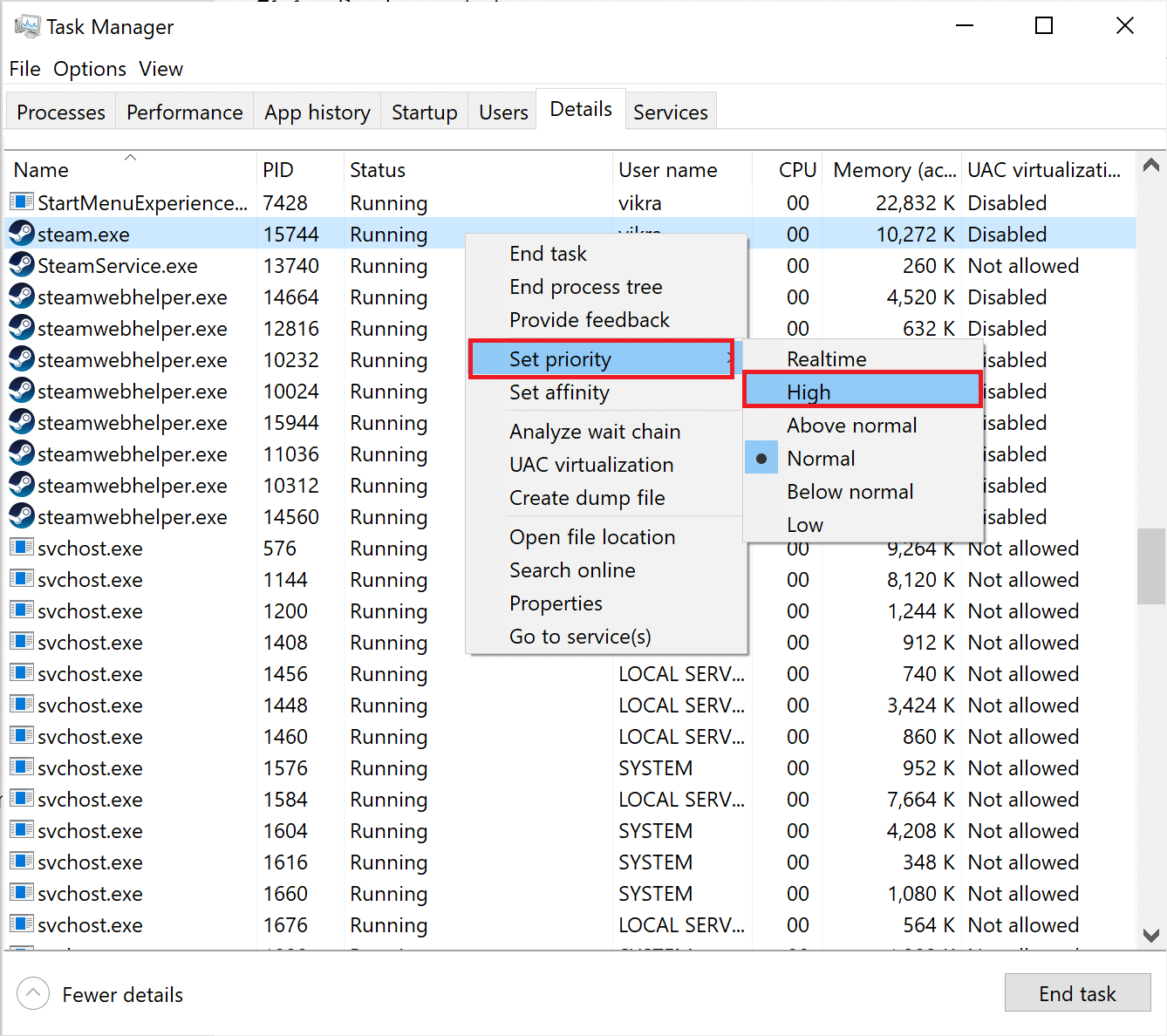
4. Repita el mismo proceso para Battle.net , Steam o cualquier aplicación que use para iniciar Destiny 2.
Lea también: Cómo cambiar la prioridad del proceso de la CPU en Windows 10
Método 10: reinstalar Destiny 2
Puede haber archivos de instalación corruptos o archivos de juegos. Para limpiar su sistema de archivos corruptos del juego, debe reinstalar el juego de la siguiente manera:
1. Inicie la ventana Agregar o quitar programas como se explica en el Método 3 durante la Reinstalación de los controladores de gráficos.
2. Escriba Destiny 2 en el cuadro de texto Buscar en esta lista , como se muestra.
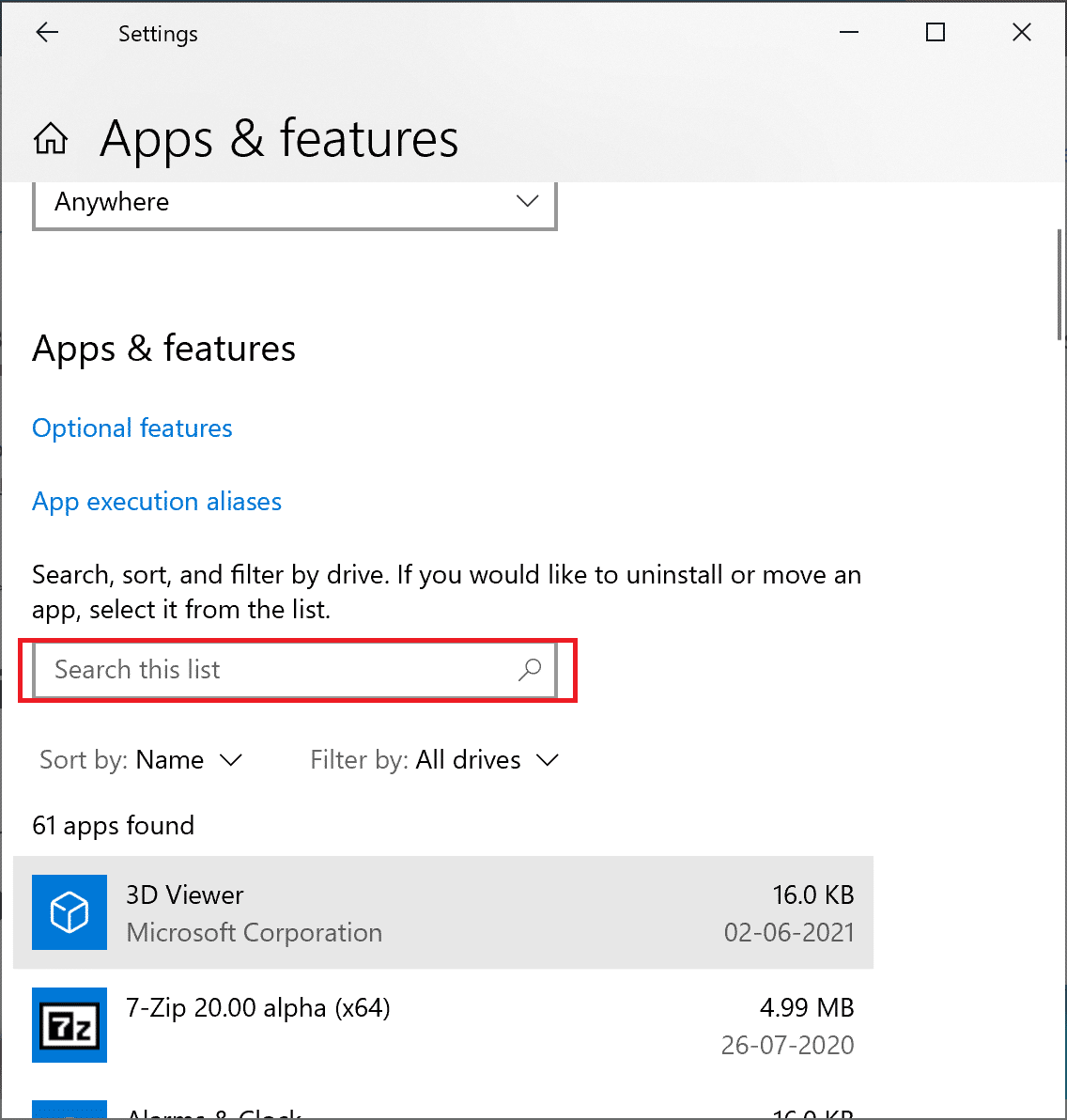
3. Haga clic en Destiny 2 en el resultado de búsqueda y seleccione Desinstalar .
Nota: A continuación se muestra un ejemplo usando Steam .
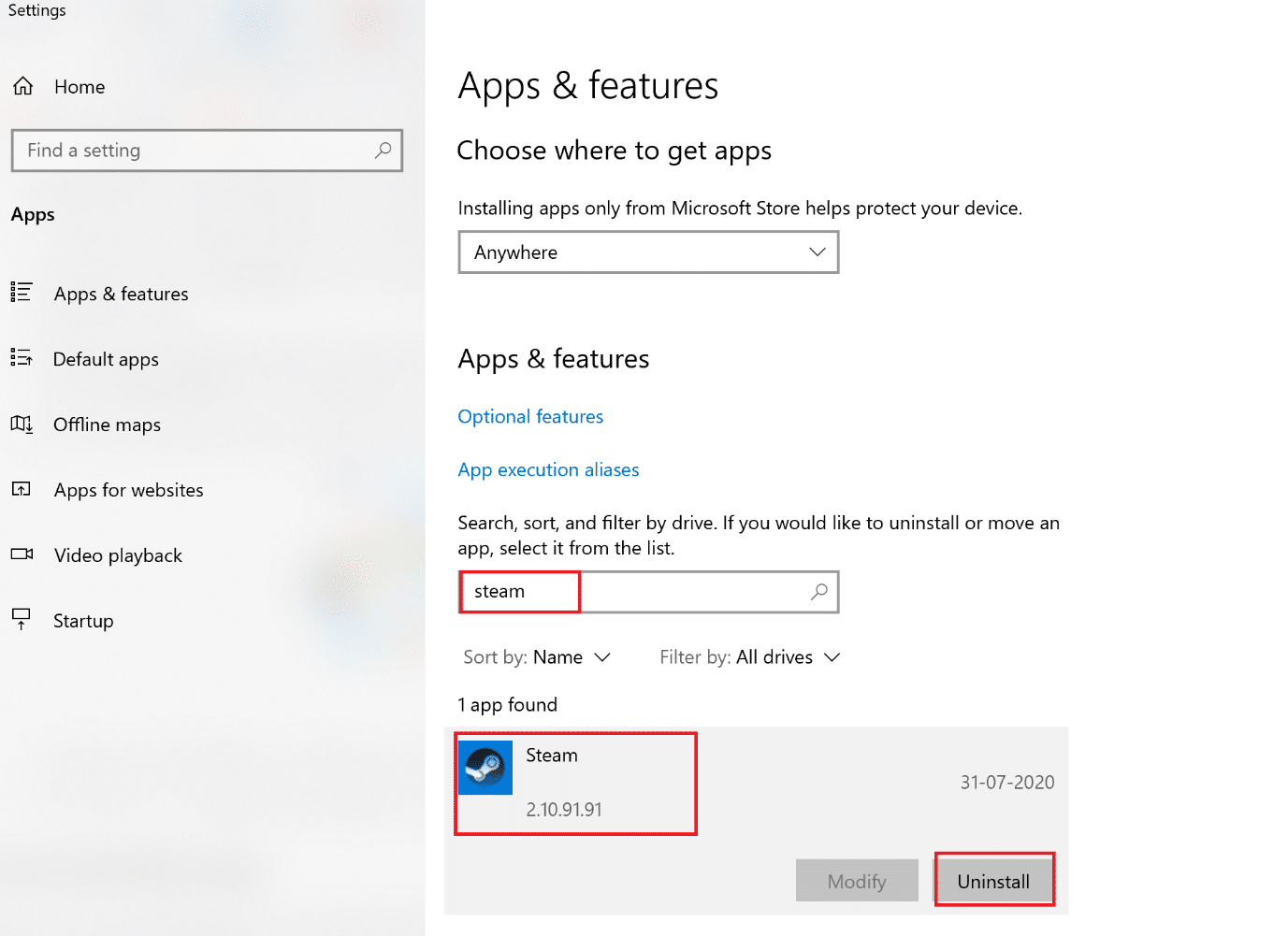
4. Espera a que se desinstale el juego.
5. Inicie Steam o la aplicación que usa para jugar y reinstale Destiny 2 .
Los archivos de juegos corruptos en su PC, si los hay, ahora se eliminan y el código de error de Destiny 2 Broccoli se rectifica.
Método 11: ejecutar el diagnóstico de memoria de Windows
En caso de que dicho error aún persista, existe la probabilidad de que haya problemas de hardware en su computadora. Para diagnosticar estos problemas, implemente este método. La aplicación Windows Memory Diagnostic escaneará los componentes de hardware de su computadora para buscar problemas. Por ejemplo, si la RAM de su PC no funciona correctamente, la aplicación de diagnóstico le dará información al respecto para que pueda revisar o reemplazar la RAM. Del mismo modo, ejecutaremos esta herramienta para diagnosticar problemas con el hardware del sistema que afecta el juego.
1. Escriba Diagnóstico de memoria de Windows en el cuadro de búsqueda de Windows. Ábrelo desde aquí.
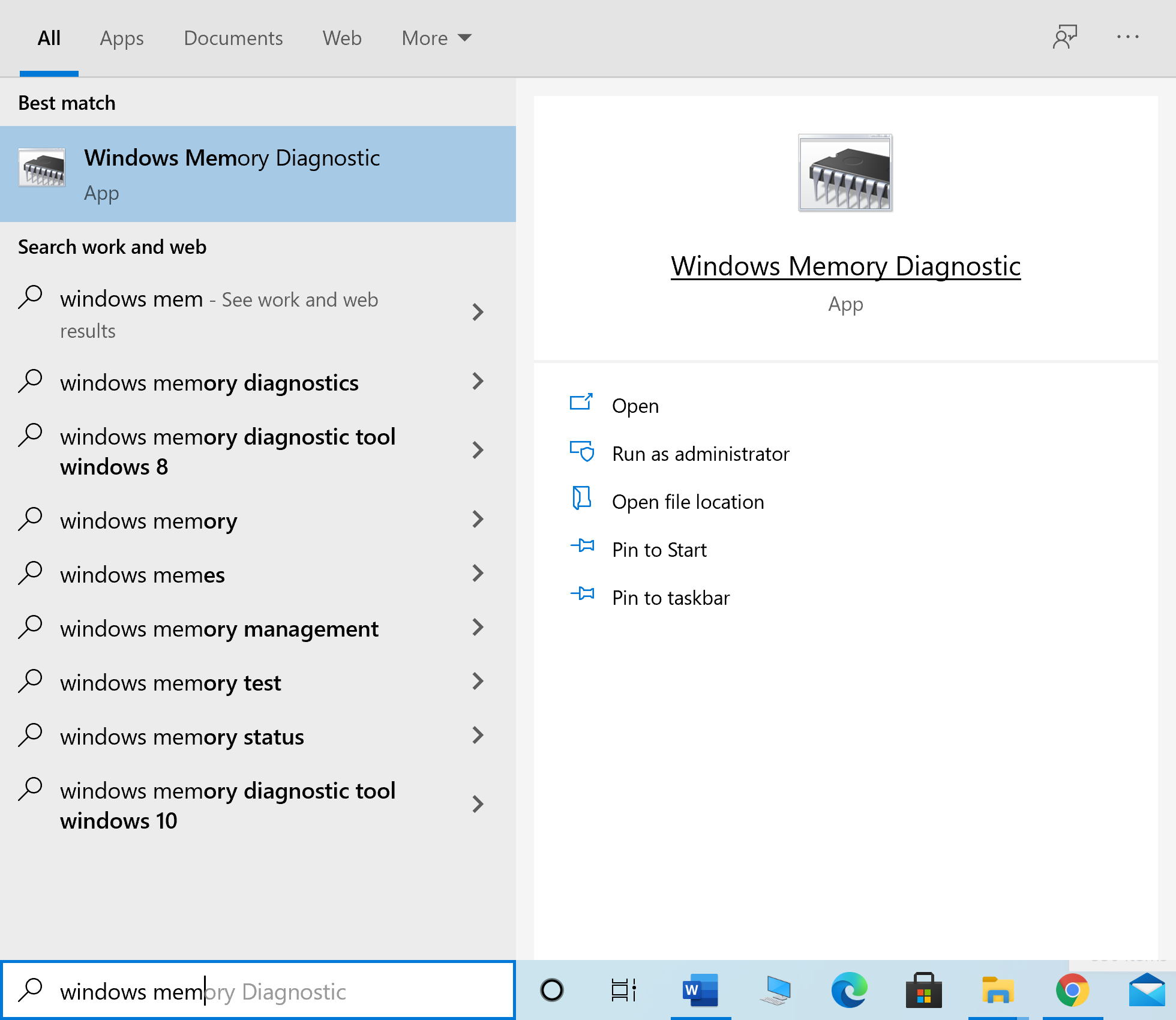
2. Haga clic en Reiniciar ahora y busque problemas (recomendado) en la ventana emergente.
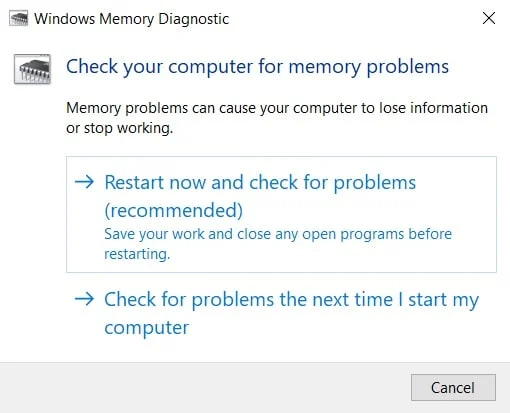
3. La computadora se reiniciará y comenzará el diagnóstico.
Nota: El proceso puede tomar un tiempo. No apague la máquina durante el proceso.
4. La computadora se reiniciará cuando se complete el proceso.
5. Para ver la información de diagnóstico, vaya al Visor de eventos , como se muestra.
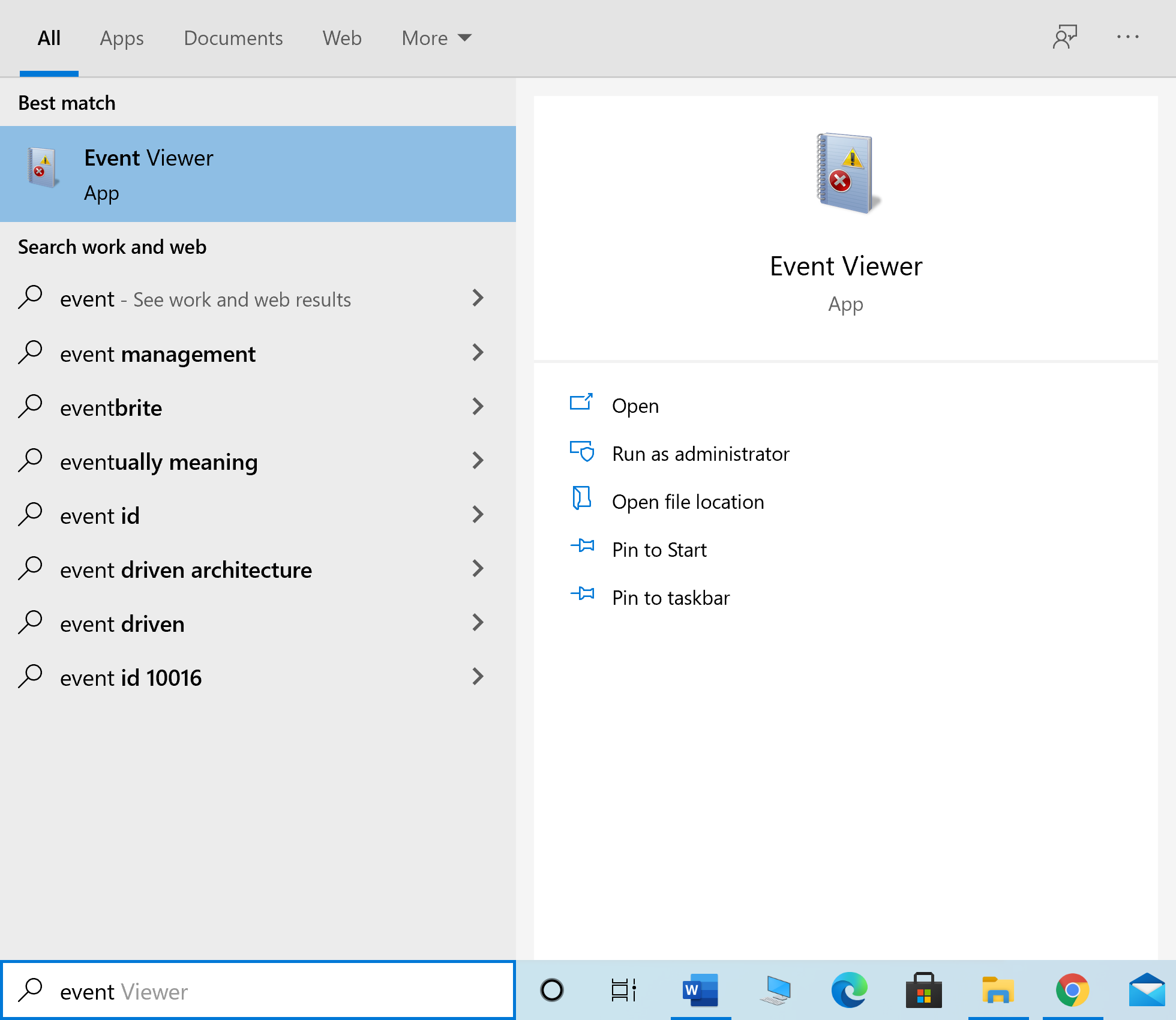
6. Navegue a Registros de Windows > Sistema desde el panel izquierdo de la ventana Visor de eventos.
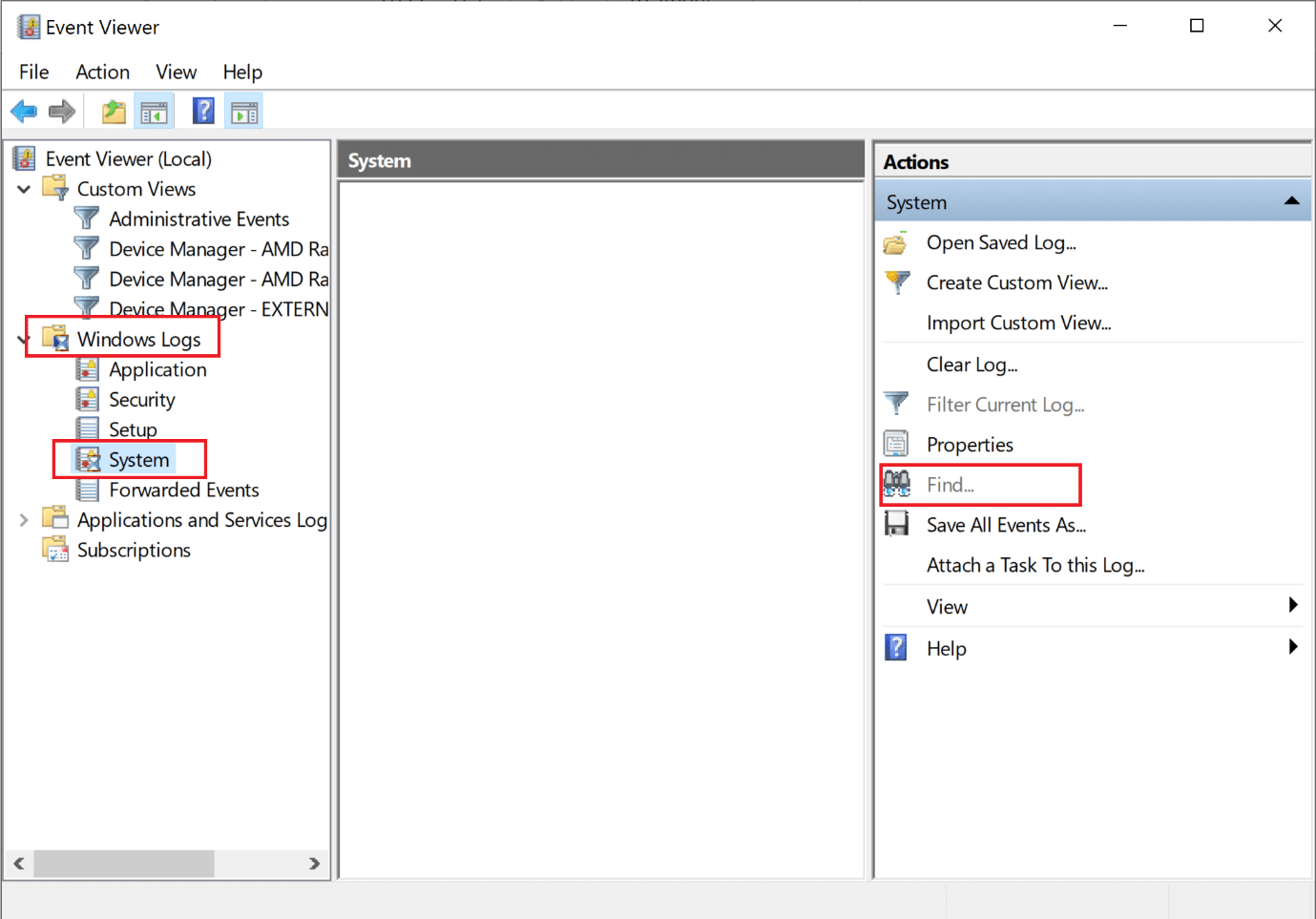
7. Haga clic en Buscar en el panel Acciones en el lado derecho.
8. Escriba MemoryDiagnostic y seleccione Buscar siguiente .
9. Consulte la ventana Visor de eventos para ver la información que se muestra sobre el hardware defectuoso , si lo hay.
10. Si se encuentra que el hardware está defectuoso, haga que un técnico lo revise o lo reemplace .
Recomendado:
- Arreglar Fallout 3 Ordinal 43 Error no encontrado
- Arreglar el error de Minecraft no pudo escribir el volcado del núcleo
- Cómo abrir juegos de Steam en modo ventana
- Cómo arreglar iCUE que no detecta dispositivos
Esperamos que esta guía haya sido útil y que pueda corregir el código de error Broccoli de Destiny 2 en su computadora portátil o de escritorio con Windows 10. Háganos saber qué método funcionó mejor para usted. Además, si tiene alguna pregunta o sugerencia con respecto a este artículo, no dude en dejarla en la sección de comentarios a continuación.
